5. Hálózati eszközök konfigurálása
|
|
|
- Diána Papp
- 8 évvel ezelőtt
- Látták:
Átírás
1 5. Hálózati eszközök konfigurálása
2 Tartalom 5.1 Az ISR forgalomirányító első konfigurálása 5.2 A Cisco SDM Express és az SDM használata 5.3 A forgalomirányító IOS parancssori (CLI) konfigurálása 5.4 A CPE csatlakoztatása az ISP-hez 5.5 A Cisco 2960 kapcsoló első konfigurálása
3 Az ISR forgalomirányító első konfigurálása 5.1 Vissza a tartalomjegyzékre
4 Integrated Services Router, ISR Az ISR egy eszközben kínálja a forgalomirányítási, LAN kapcsolási, biztonsági, hangátviteli és WAN kapcsolódási funkciókat. Ezek a tulajdonságok ideálissá teszik az ISR-t a kis- és középvállalatok, valamint az internetszolgáltató által felügyelt ügyfelek számára.
5 Cisco Internetwork Operating System (IOS) IOS szoftver funkciói lehetővé teszik a Cisco eszközök számára a vezetékes vagy vezeték nélküli hálózatokon keresztül történő hálózati forgalom bonyolítását (küldés és fogadás). A Cisco IOS szoftver rendszerkódnak (image) nevezett modulokban kapható. Ezek a rendszerkódok számos funkciót biztosítanak a különböző méretű vállalatok számára. A belépő szintű Cisco IOS rendszerkódot IP Base-nek (IP Alap) nevezik. A Cisco IOS IP Base szoftver a kis- és középvállalkozások számára készült, és biztosítja a hálózatok közötti forgalomirányítást.
6 Cisco Internetwork Operating System (IOS) A többi Cisco IOS rendszerkód az IP Base szolgáltatásait bővíti. Az Advanced Security (Fejlett Biztonság) rendszerkód fejlett biztonsági funkciókat biztosít magánhálózatok és tűzfalak kialakításához. A Cisco IOS rendszerkód számtalan típusban és verzióban elérhető. Az egyes rendszerkódokat a forgalomirányítók, kapcsolók és ISR-ek konkrét modelljeihez tervezték és optimalizálták. A készülék konfigurálásának megkezdése előtt fontos tudni, hogy milyen rendszerkód, illetve annak melyik verziója töltődik be.
7
8 Az ISR üzembe helyezése Minden ISR-hez jár egy kábelkészlet, valamint a készülék bekapcsolásához és a telepítés megkezdéséhez szükséges dokumentáció. Új készülék vásárlása esetén csomagoljuk ki az eszközt és ellenőrizzük, hogy egyetlen hardverelem vagy kiegészítő sem hiányzik!
9 Az ISR üzembe helyezése Egy új Cisco 1841 típusú termék csomagolása az alábbiakat tartalmazza: RJ DB-9 konzolkábel DB-9 -- DB-25 átalakító tápkábel termékregisztrációs kártya, más néven Cisco.com kártya a Cisco 1841 típusú forgalomirányító termékmegfelelőségi tanúsítványa a "Router and Security Device Manager" (SDM, biztonsági eszközkezelő) angol nyelvű kezelési útmutatója (Quick Start Guide) a Cisco 1800-as sorozatú (moduláris) ISR angol nyelvű kezelési útmutatója
10 Az ISR üzembe helyezése Az új eszköz beüzemeléséhez rendszerint az alábbi szerszámokra van szükség: terminálemulációs programmal (pl.: HyperTerminal) rendelkező PC kábelkötegelők és 2-es (méretű) csillagfejű csavarhúzó különböző interfészekhez (WAN, LAN, USB, stb.) tartozó kábelek A WAN és a szélessávú kommunikációs szolgáltatások eléréséhez további felszerelésre és eszközökre (pl. modemre) is szükség lehet. Attól függően, hogy rendelkezésre áll-e integrált kapcsolómodul és hogy hány eszközt kell csatlakoztatni, elképzelhető, hogy egy vagy több Ethernet kapcsolót is be kell még szerezni.
11 Az ISR üzembe helyezése Az 1841 típusú ISR üzembehelyezéséhez kövessük az alábbi lépéseket! 1. Rögzítsük és földeljük az eszközt megfelelően! 2. Helyezzük be a külső Compact Flash kártyát! 3. Csatlakoztassuk a tápkábelt! 4. Állítsuk be a PC-re telepített terminálemulációs programot, majd csatlakoztassuk a PC-t a konzolporthoz! 5. Kapcsoljuk be a forgalomirányítót! 6. Ellenőrizzük a forgalomirányító elindulásakor a PC-n megjelenő indítási üzeneteket!
12 Az indítási folyamat 1. Az önellenőrzés (POST) és a rendszerindító program (bootstrap) betöltése. A POST folyamat szinte minden számítógépen lefut az elindulás során. A POST ellenőrzi a forgalomirányító hardverét. A POST végrehajtása után a rendszerindító program töltődik be.
13 Az indítási folyamat 2. A Cisco IOS szoftver megkeresése és betöltése A rendszerindító program megkeresi a Cisco IOS szoftvert, majd betölti a RAM-ba. A Cisco IOS fájl három helyen lehet: a flash memóriában, egy TFTP kiszolgálón vagy az indító konfigurációs fájlban megadott egyéb helyen. A Cisco IOS szoftver alapértelmezés szerint a flash memóriából töltődik be. Egyéb helyről történő betöltése esetén a konfigurációs beállítások megváltoztatása szükséges.
14 Az indítási folyamat 3. Az indítási konfigurációt tartalmazó állomány megkeresése és betöltése, vagy beállítási módba váltás. A Cisco IOS szoftver betöltése után a rendszerindító program az NVRAM-ban keresi az indító konfigurációs fájlt. Ez a fájl tartalmazza az előzőleg elmentett beállítási parancsokat és paramétereket, beleértve az interfészek címeit, a forgalomirányítási információkat, jelszavakat és egyéb konfigurációs paramétereket. Ha a konfigurációs fájl nem érhető el, a forgalomirányító beállítási (setup) módba lép, ahol a felhasználónak meg kell adnia az alapkonfigurációt. Ha az indító konfigurációs fájl elérhető, akkor tartalma a RAMba másolódik, és a képernyőn megjelenik egy, az állomásnevet tartalmazó prompt. A prompt jelzi, hogy a Cisco IOS szoftver és a konfigurációs fájl betöltése a forgalomirányítón sikeres volt.
15
16 Indító konfigurációs fájl Az indító konfigurációs fájl olyan elmentett, konfigurációs állomány, amely az eszköz minden egyes indításakor beállítja az adott eszköz tulajdonságait. A fájl tárolása a nemfelejtő RAM-ban (NVRAM) történik, ami azt jelenti, hogy az eszköz kikapcsolása után is megőrzi tartalmát. A Cisco forgalomirányítók az első bekapcsolásnál a Cisco IOS kódját a munkamemóriába, azaz a RAM-ba töltik be. Ezt követően az indító konfigurációs fájl tartalma az NVRAM-ból a RAM-ba másolódik. Amikor az indító konfigurációs fájl tartalma a RAM-ba töltődik, az lesz a kezdeti aktív konfiguráció.
17 Aktív konfigurációs fájl Az aktív konfiguráció kifejezés az eszköz memóriájában (RAM) jelenleg futó konfigurációra utal. A fájlban lévő parancsok határozzák meg az eszköz hálózati működését. A munkamemóriában lévő fájl lehetővé teszi a konfigurációs beállítások és számos eszközparaméter megváltoztatását. Az aktív konfiguráció minden egyes leállításnál elveszik, amíg nincs elmentve az indító konfigurációs fájlba. Az aktív konfiguráció változásai automatikusan nem kerülnek át az indító konfigurációs fájlba, a mentést manuálisan kell elvégezni.
18 Aktív konfigurációs fájl elmentése Amennyiben az eszköz beállításához a Cisco parancssoros felületét (CLI) használjuk, a copy runningconfig startup-config (write) vagy rövid alakban a copy run start (wr) parancs kiadásával az aktuális konfiguráció az indító konfigurációs fájlba menthető. Ha az eszköz beállításához a Cisco SDM grafikus felületét használjuk, minden végrehajtott parancs után lehetőség van a forgalomirányító aktuális konfigurációjának az indító konfigurációs fájlba történő mentésére.
19 show version parancs A show version parancs használható az indításnál szerepet játszó hardver- és szoftverkomponensek ellenőrzésére és az esetleges hibák megkeresésére.
20 A show version parancs kimenete
21 Konfigurációs regiszter A konfigurációs regiszter adja meg az indítási folyamat módját a forgalomirányító számára. A gyári beállítás szerinti értéke 0x2102, amely azt jelzi, hogy a forgalomirányító a Cisco IOS szoftvert a flashből, az indító konfigurációs fájlt pedig az NVRAM-ból tölti be. A konfigurációs regiszter értéke megváltoztatható, ezáltal az indítási folyamat során a forgalomirányító máshol fogja keresni a Cisco IOS kódot, valamint az indító konfigurációs fájlt. Amennyiben megjelenik egy második érték zárójelben, az a forgalomirányító következő újraindításánál használt konfigurációs regiszter értéket mutatja.
22 Konfigurációs regiszter leggyakoribb értékei 0x A Cisco forgalomirányítók gyári alapértelmezett beállítása (az IOS rendszerkód betöltése a flash memóriából, az indító konfigurációs fájl betöltése az NVRAM-ból) 0x A forgalomirányító figyelmen kívül hagyja a nemfelejtő RAM (NVRAM) tartalmát 0x A forgalomirányító ROMmon módban indul
23 Nem indul a forgalomirányító Ennek oka lehet többek között a sérült vagy hiányzó Cisco IOS fájl vagy annak a konfigurációs regiszterben rosszul megadott helye, esetleg az új Cisco IOS rendszerkód betöltéséhez nem elegendő memória. Ha a forgalomirányító nem tudja betölteni a Cisco IOS-t, akkor ROM monitor (ROMmon) módban indul el. A ROMmon szoftver a csak olvasható memóriában (ROM) tárolt egyszerű parancskészlet, amely az indítási hibák elhárításához vagy hiányzó IOS esetén a forgalomirányító helyreállításához használható.
24 ROMmon módban való indulás Első lépéseként keressünk egy érvényes IOS rendszerkódot a flash memóriában a dir flash: parancs kiadásával. Ha találunk érvényes rendszerkódot, akkor próbáljuk betölteni a boot flash: parancs kiadásával. rommon 1>boot flash:c2600-is-mz.121-5
25 Hibakeresés Ha a parancs kiadása után a forgalomirányító megfelelően elindul, akkor: Első lépésként a show version paranccsal ellenőrizzük, hogy a konfigurációs regiszter értéke az alapértelmezett rendszerindítási sorrendet írja-e elő. Amennyiben a konfigurációs regiszter értéke helyes, a show startup-config parancs segítségével nézzük meg, hogy az indítási konfigurációt tartalmazó fájlban szerepel-e a bootsystem parancs, amely arra utasítja a forgalomirányítót, hogy más helyen keresse a Cisco IOS szoftvert.
26 Cisco IOS segédprogramok Ahhoz, hogy a PC-ről konfigurálhassunk és figyelemmel kísérjünk egy hálózati eszközt, kétféle csatlakoztatási mód létezik: a sávon-kívüli, illetve a sávon-belüli felügyelet.
27 A sávon-kívüli felügyelet A sávon-kívüli felügyelet esetében a számítógépet közvetlenül a konfigurálandó hálózati eszköz konzolvagy AUX-portjához kell csatlakoztatni. Ebben az esetben nincs szükség aktív helyi hálózati kapcsolatra az eszközön. A sávon-kívüli felügyeletet a hálózati eszköz első beállításánál használjuk, mivel a még nem megfelelően konfigurált eszköz nem képes részt venni a hálózati kommunikációban.
28 A sávon-kívüli felügyelet A sávon-kívüli felügyelet akkor is hasznos lehet, ha a hálózati kapcsolat nem működik megfelelően, és az eszköz nem érhető el a hálózaton keresztül. A sávon-kívüli felügyelettel kapcsolatos feladatok végrehajtásához szükség van egy, a PC-re telepített terminálemulációs ügyfélprogramra.
29 A sávon-belüli felügyelet A hálózati eszközök működésének figyelemmel kíséréséhez, illetve a konfigurációjuk megváltoztatásához használjunk hálózaton keresztül történő sávon-belüli felügyeletet! Ahhoz, hogy egy számítógép csatlakozzon az eszközhöz, legalább az eszköz egyik hálózati portjának csatlakoztatott és működőképes állapotban kell lennie. A Telnet, a HTTP és az SSH egyaránt használható a Cisco eszközök sávon-belüli felügyelettel történő eléréséhez. A hálózati eszközök működésének figyelemmel kíséréséhez és konfigurációjuk megváltoztatásához webböngésző és Telnet ügyfélprogram egyaránt használható.
30
31 Parancssoros felület CLI Egy karakteres segédprogram, amely lehetővé teszi olyan Cisco IOS parancsok bevitelét és végrehajtását, amelyekkel figyelemmel kísérhető és karbantartható a Cisco eszközök működése. A Cisco CLI sávon-belüli és sávon-kívüli feladatok végrehajtásához egyaránt használható. Az eszközök konfigurációjának megváltoztatásához és a forgalomirányítón futó folyamatok jelenlegi állapotának megjelenítéséhez használjuk a CLI parancsait!
32 Parancssoros felület CLI Akár egyszerű, akár összetett konfigurációról van szó, a tapasztalt felhasználók számára számos időtakarékos megoldást kínál a CLI. A Cisco hálózati eszközök szinte mindegyike hasonló CLI-t használ. Miután a forgalomirányító elindult és a Router> parancssor megjelenik, a CLI készen áll a Cisco IOS parancsok fogadására. A parancsokat és a CLI működését jól ismerő szakember számára könnyű a különféle hálózati eszközök beállítása, és működésük nyomon követése. A CLI részletes súgója segít a felhasználóknak ebben a munkában.
33 SDM A Security Device Manager (SDM, biztonsági eszközkezelő) egy web-alapú grafikus felügyeleti eszköz. A CLI-vel ellentétben az SDM kizárólag sávon-belüli felügyeleti feladatokra használható. Az SDM Express leegyszerűsíti a forgalomirányító első beállítását, mivel gyors és könnyen használható formában, lépésről lépésre végigvezet az alapvető konfiguráció megadásának menetén.
34 SDM A teljes SDM csomag még fejlettebb lehetőségeket kínál: további LAN és WAN kapcsolatok beállítása tűzfalak létrehozása VPN kapcsolatok beállítása biztonsági feladatok végrehajtása
35 SDM Az SDM a Cisco IOS szoftverkiadások széles skáláját támogatja, és ingyenesen elérhető számos Cisco forgalomirányítón. Az SDM előtelepítve megtalálható például a Cisco as sorozatú ISR flash memóriájában. Amennyiben az SDM telepítve van a forgalomirányítón, akkor érdemes azt használni a forgalomirányító első beállításához. A konfiguráció ilyen esetben a forgalomirányító egyik előre beállított hálózati portján keresztül történik.
36 SDM vagy CLI? Nem minden Cisco eszköz támogatja az SDM-et, és az SDM sem támogatja a parancssoros felületen elérhető összes parancsot. Ebből kifolyólag előfordulhat, hogy az SDM használatával megkezdett eszközbeállítást a CLI segítségével kell befejezni. A Cisco eszközök sikeres támogatásához elengedhetetlen mindkét fenti módszer ismerete.
37
38 A Cisco SDM Express és az SDM használata 5.2 IRINYI JÁNOS SZKIK Vissza a tartalomjegyzékre
39 Cisco SDM Express A Cisco SDM Express a "Cisco Router and Security Device Manager" csomag része. Az SDM Express használatának megkezdéséhez a PC hálózati csatolóját kábellel kössük össze a beállítandó forgalomirányító vagy ISR kezelési útmutatójában megadott Ethernet portjával. Az SDM Express nyolc konfigurációs képernyőn vezeti végig a felhasználót a forgalomirányító alapkonfigurációjának kialakításához.
40 Cisco SDM Express Overview (Áttekintés) Basic Configuration (Alapbeállítások) LAN IP Address (LAN IP-cím) DHCP Internet (WAN) Firewall (Tűzfal) Security Settings (Biztonsági beállítások) Summary (Összefoglalás)
41 Cisco SDM Express Az SDM Express grafikus felülete lépésről lépésre vezet végig bennünket a forgalomirányító kezdeti konfigurációjának kialakítása során. Miután a kezdeti konfiguráció elkészült, a forgalomirányító elérhetővé válik a LAN hálózaton. A forgalomirányító ezen kívül rendelkezhet WAN kapcsolattal, tűzfallal, és közel 30 beállítást kínál a hálózati biztonság fokozásához.
42 Basic configuration Hostname (állomás név) Domain name for the organization (a szervezet tartományneve) Username and password (felhasználói név és jelszó) Enable secret password (privilegizált üzemmódú titkos jelszó)
43 LAN IP Address IP address (IP-cím) - A LAN interfész IP-címe. Ez lehet privát IP-cím is, amennyiben címfordítást (NAT) vagy portcímfordítást (PAT) alkalmazó hálózaton van telepítve. Subnet mask (alhálózati maszk) Subnet bits (alhálózati bitek) Wireless parameters (vezetéknélküli paraméterek) Opcionális, akkor jelenik meg, ha a forgalomirányító rendelkezik vezeték nélküli interfésszel, és a "Yes" gombra kattintottunk a "Wireless Interface Configuration" ablakban. Megadja a vezetéknélküli hálózat SSID-jét.
44 DHCP Az SDM Express használatával a forgalomirányító beállítható DHCP-kiszolgálóként, amely címeket rendel a belső helyi hálózat egyes eszközeihez (pl. a PC-khez). Egy eszköz DHCP-kiszolgálóként történő beállításához jelöljük be az Enable DHCP Server on the LAN Interface jelölőnégyzetet. Ez a beállítás lehetővé teszi, hogy a forgalomirányító privát IP-címeket rendeljen a LAN eszközökhöz. Az IP-címek lejárati ideje egy nap.
45 DHCP A DHCP a megengedett IP-címek egy tartományát használja. Az érvényes címtartomány alapértelmezés szerint a LAN interfész esetében megadott IP-címen és alhálózati maszkon alapul. A kezdőcím az IP-címtartomány legalacsonyabb címe. A kezdő IP-cím megváltoztatható, de ugyanabba a hálózatba vagy alhálózatba kell esnie, mint a LAN interfész címének. A legmagasabb IP-cím megváltoztatásával csökkenthető a címtartomány mérete, de ugyanabba a hálózatba vagy alhálózatba kell esnie, mint a LAN interfész címének.
46 DHCP Domain name for the organization (a szervezet tartományneve) Primary domain name server (elsődleges tartománynévkiszolgáló) Secondary domain name server (másodlagos tartománynév-kiszolgáló) A Use these DNS values for DHCP clients lehetőség kiválasztásával a DHCP-kiszolgáló a DHCP-ügyfelekhez rendelheti a megadott DNS beállításokat. Ez a lehetőség akkor érhető el, ha a DHCP-kiszolgáló engedélyezve van a LAN interfészen.
47 Az internetkapcsolat (WAN-kapcsolat) beállítása A nagy földrajzi távolságokkal elválasztott hálózatok összekötéséhez soros kapcsolatot használunk. Az ilyen WAN-kapcsolatok megvalósításához szükség van egy távközlési szolgáltatóra (TSP). A soros összeköttetés általában lassabb az Ethernet kapcsolatnál, és további beállításokat igényel. Még az összeköttetés létrehozása előtt meg kell határoznunk a szükséges kapcsolattípust és a beágyazási protokoll típusát!
48 WAN-kapcsolat A soros összeköttetés mindkét végén ugyanolyan beágyazási protokoll használata szükséges. A beágyazási protokoll némelyikének szüksége lehet hitelesítési paraméterek (pl. felhasználói név és jelszó) beállítására. Beágyazási típusok: felső szintű adatkapcsolat-vezérlés (HDLC) Frame Relay pont-pont protokoll (PPP) Ábrákat nézni:
49 WAN-kapcsolat: Address Type A kiválasztott beágyazástól függően a soros interfészen az IP-címek kérésének különböző módjai érhetők el. Static IP address (statikus IP-cím) - Frame Relay, PPP és HDLC beágyazásokhoz egyaránt használható. A statikus IP-cím beállításához az IPcím és az alhálózati maszk megadása szükséges. IP unnumbered (számozatlan IP) - a soros interfész címét a forgalomirányító egy másik, működő interfészének címére állítja be. Frame Relay, PPP és HDLC beágyazásokhoz egyaránt használható. Easy IP (IP negotiated) (Egyeztetett IP) - Az IP-címet a forgalomirányító automatikusan, a PPP-n keresztül kapja.
50 SDM és SDM Express Az SDM az SDM Express számos funkcióját támogatja, ugyanakkor sokkal összetettebb konfigurációs lehetőségeket is kínál. Ennek köszönhetően, számos felhasználó a forgalomirányító alapkonfigurációját az SDM Express segítségével adja meg, majd később, például a NAT engedélyezéséhez, átvált az SDM-re.
51 NAT beállítása Cisco SDM-el A "Basic NAT Wizard" (alapszintű NAT varázsló) alapértelmezés szerint a dinamikus NAT-ot és PAT-ot állítja be. A PAT lehetővé teszi a belső helyi hálózat állomásai számára, hogy a WAN-interfészhez társított egyetlen IPcímen osztozzanak, ily módon a belső privát címmel rendelkező állomások is elérhetik az internetet. Kizárólag az SDM konfigurációjában megadott belső címtartományból származó ügyfelek címeinek fordítása történik meg. Fontos annak ellenőrzése, hogy az internetelérést igénylő összes címtartomány szerepeljen itt!
52 NAT beállítása Cisco SDM-el
53 A forgalomirányító IOS parancssori (CLI) konfigurálása 5.3 Vissza a tartalomjegyzékre
54 A parancssoros felület üzemmódjai A Cisco IOS a parancssorhoz történő hozzáférés két szintjét különbözteti meg: a felhasználói EXEC módot, valamint a privilegizált EXEC módot. A forgalomirányító vagy más Cisco IOS-t használó eszköz elindulásakor az alapértelmezés szerinti hozzáférési szint a felhasználói EXEC mód, amelyet a parancssor készenléti jele (prompt) az alábbi módon jelez: Router>
55 Felhasználói EXEC mód A felhasználói EXEC módban végrehajtható parancsokkal információ kérhető az eszköz működéséről, valamint hibaelhárítás is végezhető a show parancsok, a ping és a traceroute segédprogramok segítségével. Az eszköz működését megváltoztató parancsok kiadásához privilegizált szintű hozzáférés szükséges. A privilegizált EXEC mód engedélyezése az enable parancsnak a parancssorba történő begépelésével és az Enter leütésével történik.
56 Privilegizált EXEC mód A parancssor készenléti jele a módváltást követően megváltozik. A privilegizált EXEC mód promptja: Router# A privilegizált EXEC módból való kilépéshez és a felhasználói EXEC módba való visszatéréshez adjuk ki a disable vagy az exit parancsot! Mindkét mód jelszóval, vagy felhasználói név és jelszó párosával védhető.
57 Konfigurálás Egy eszköz beállításához számos konfigurációs mód áll rendelkezésre. A Cisco IOS eszközök beállítása a privilegizált EXEC módba történő belépéssel kezdődik. Az egyéb konfigurációs módok innen érhetők el. A legtöbb esetben a terminálkapcsolaton keresztül kiadott parancsok az aktuális konfigurációs fájl tartalmát módosítják. Ezen parancsok kiadásához a felhasználónak be kell lépnie a globális konfigurációs módba.
58 Globális konfigurációs mód A globális konfigurációs módba történő belépéshez gépeljük be a configure terminal vagy a conf t parancsot! A parancssor promptja a módváltást követően megváltozik: Router(config)# Az ebben a módban kiadott parancsok hatása azonnal érvényre jut, és megváltoztatja az eszköz működését. Az adminisztrátor a globális konfigurációs módból különböző alüzemmódokba léphet.
59 Interfészkonfigurációs mód A LAN- és WAN-interfészek beállításához az interfészkonfigurációs mód használható. Az interfészkonfigurációs módba történő belépéshez gépeljük be az interface [típus] [szám] parancsot! A parancssor promptja a módváltást követően megváltozik: Router(config-if)#
60 Forgalomirányító-konfigurációs üzemmód Szintén gyakran használt alüzemmód a forgalomirányítókonfigurációs üzemmód, amely a parancssorban így látszik: Router(config-router)# Ez a mód a forgalomirányítási paraméterek beállításához használható. Pl.: router rip parancs használatával léphetünk be.
61 Súgó A Cisco IOS parancssoros felülete számtalan olyan lehetőséget kínál, amely segít az eszközök beállításához szükséges parancsok felidézésében. Ez az egyik oka annak, hogy a hálózati szakemberek a Cisco IOS parancssoros felületét részesítik előnyben a forgalomirányítók konfigurálásához. A környezetérzékeny súgó különösen hasznos az eszközök beállítása során. A parancssorba gépelt help vagy? megjeleníti a súgó rövid leírását.
62 ? A környezetérzékeny súgó javaslatokat tehet egy parancs kiegészítésére. Ha csak a parancs első néhány karakterére emlékszünk, de a teljes alakot nem ismerjük, akkor írjuk be a parancs bevezető karaktereit, majd a végére tegyünk egy? karaktert. Ügyeljünk arra, hogy a? előtt ne legyen szóköz!
63 ? Ahhoz, hogy egy konkrét parancs paraméterlistáját megkapjuk, gépeljük be a parancs egy részét, majd egy szóközt, ezt követően pedig egy? karaktert! Például a configure? megjeleníti a lehetséges variációk listáját. A parancs kiegészítéséhez válasszunk egyet a felkínált lehetőségek közül!
64 ? Amikor a parancs elérte a teljes alakját, a <cr> jelenik meg. Ekkor az Enter lenyomásával adjuk ki a parancsot! Amennyiben a? begépelése után nincs találat, a súgólista üres marad Ez azt jelzi, hogy a rendszer nem ismer ilyen kezdetű parancsot.
65 Hibaüzenetek gépelési hiba miatt A CLI jelzi, ha nem ismert vagy befejezetlen parancsot vittünk be. A % jel a hibaüzenet kezdetét jelöli. Ha az interface parancsot például paraméterek nélkül adjuk ki, a parancs befejezetlenségére utaló hibaüzenet jelenik meg: % Incomplete command
66 Hibaüzenetek gépelési hiba miatt Előfordul, hogy a rosszul begépelt parancsban nehezen találjuk meg a hibát. Szerencsére a CLI rendelkezik hibajelzővel. A beszúrási jel (^) a begépelt parancs első hibás vagy nem felismert karakterénél jelenik meg. A felhasználó így visszatérhet a hiba helyéhez, és a súgó segítségével meghatározhatja a helyes parancsot.
67 History A Cisco IOS parancssoros felületének másik funkciója az előzőleg begépelt parancsok megjegyzése. A szolgáltatás különösen a hosszú és bonyolult parancsok előhívásánál hasznos. A parancselőzmény funkció alapértelmezés szerint engedélyezett, és a 10 előzőleg kiadott parancsot a parancselőzmény-pufferben tárolja.
68 History A terminálkapcsolat eltárolt parancssorai számának megváltoztatásához a terminal history size és a history size parancs használható. A maximálisan eltárolható parancssorok száma 256.
69 Billentyűkombinációk a régebbi parancsok előhívására Ctrl-P vagy felfelé nyíl: legutóbbi parancsot hívja elő. Ismételt lenyomásával az egyre korábbiakat. Ctrl+N vagy a lefelé nyíl: a tárolt legrégebbi parancsot hívja elő. A fenti folyamat ismételgetésével az egyre későbbi parancsok előhívása lehetséges.
70 Parancs rövidítése és kiegészítése A CLI felismeri a részlegesen begépelt parancsokat az első egyedi karakter alapján. Az "interface" helyett például gépeljük be az "int" rövidítést! Ezután a Tab billentyű lenyomásával a parancsrészlet automatikusan kiegészül a teljes "interface" parancsra.
71 Vágólap használata A legtöbb számítógépen megfelelő funkcióbillentyűk segítségével a vágólap kijelölési és másolási funkciója is használható. Egy korábbi parancsot például vágólapra lehet másolni, majd beilleszteni az éppen beírt parancs sorába.
72 Show parancsok Az eszközök konfigurációjával és működésével kapcsolatos információk megjelenítésére alkalmasak. A show parancsok attól függetlenül használhatók, hogy az eszköz konfigurálásához a CLI-t vagy az SDM-et használtuk. A forgalomirányító szinte minden folyamatának és funkciójának állapota megjeleníthető valamelyik show parancs segítségével.
73 Leggyakoribb show parancsok show running-config show interfaces show arp show ip route show protocols show version Ábrákat a tananyagból megnézni:
74 Alapkonfiguráció Első lépésben adjunk egyedi nevet az eszköznek, amely a globális konfigurációs módban az alábbi parancs kiadásával lehetséges: Router(config)# hostname <név> Az Enter billentyű lenyomását követően a prompt az alapértelmezés szerinti Router-ről az újonnan beállított állomásnévre változik.
75 Jelszavak Az enable password és az enable secret parancsokkal korlátozható a privilegizált EXEC módba történő belépés, így az illetéktelen felhasználók nem változtathatják meg a forgalomirányító beállításait. Router(config)# enable password <password> Router(config)# enable secret <password>
76 Jelszavak A fenti két parancs közötti különbség az, hogy az enable password alapértelmezés szerint nincs titkosítva. Amennyiben az "enable password" paranccsal megadott jelszót az "enable secret" paranccsal megadott jelszó követi, akkor az enable secret parancs felülírja az enable password parancsot.
77 Bejelentkezési üzenetek A bejelentkezési üzenet olyan szöveg, amelyet a felhasználó a forgalomirányítóra történő bejelentkezés kezdetén lát. Egy jó biztonsági tervnek ki kell terjednie a megfelelő bejelentkezési üzenet meghatározására is. Az a legkevesebb, hogy a bejelentkezési üzenet figyelmeztessen arra, hogy az illetéktelen hozzáférés nem megengedett. Soha ne állítsunk be illetéktelen felhasználót üdvözlő bejelentkezési üzenetet!
78 Bejelentkezési üzenetek A bejelentkezési üzeneteknek két típusa van: a nap üzenete (MOTD, message-of-the-day) bejelentkezési információk. Azért van szükség két, egymástól független üzenetre, hogy az egyik esetleges megváltoztatása ne legyen hatással az egész bejelentkezési üzenetre. A bejelentkezési üzenetek beállításához a banner motd és a banner login parancsok használhatók.
79 Bejelentkezési üzenetek Mindkét típusnál valamilyen elválasztó karakter -- ilyen például a # -- szerepel az üzenet elején és végén. Az elválasztó karakter segítségével a felhasználó akár több soros üzenetet is beállíthat. Amennyiben mindkét bejelentkezési üzenet be van állítva, a bejelentkezési információk a nap üzenetét követően jelennek meg.
80 Egyidejű naplózás A Cisco IOS szoftver gyakran küld kéretlenül üzeneteket a képernyőre, például egy konfigurált interfész állapotváltozásáról. Előfordul, hogy ezek az üzenetek éppen gépelés közben jelennek meg. Habár az üzenetnek nincs hatása a parancsra, mégis megzavarhatja a felhasználót gépelés közben. A kéretlenül érkező üzenetek elválaszthatók a begépelt adatoktól a globális konfigurációs módban kiadott logging synchronous paranccsal.
81 A tartomány-kiszolgáló keresésének tiltása A privilegizált (enable) módban bevitt állomásnevek esetében a forgalomirányító alapértelmezés szerint azt feltételezi, hogy a felhasználó telnet segítségével próbál kapcsolódni egy eszközhöz. A privilegizált (enable) módban bevitt ismeretlen neveket a DNS-kiszolgálóhoz irányítva próbálja a forgalomirányító feloldani. Ez vonatkozik a forgalomirányító által fel nem ismert bármilyen bevitt szóra, beleértve az elgépelt parancsokat is. Amennyiben nincs szükségünk erre az alapértelmezés szerint bekapcsolt funkcióra, kikapcsolhatjuk a no ip domain-lookup parancs kiadásával.
82 Konzol jelszó Az alábbi parancsok megakadályozzák, hogy illetéktelen felhasználók a konzolport használatával beléphessenek a felhasználói módba. Route(config)# line console 0 Router(config)# password <password> Router(config)# login
83 Telnet jelszó Amennyiben az eszköz csatlakoztatva van a hálózathoz, a hálózati kapcsolaton keresztül is elérhető. Az eszköz hálózaton keresztül történő elérése vty kapcsolatnak számít, ezért a jelszót a vty portra kell beállítani. Route(config)# line vty 0 4 Router(config)# password <password> Router(config)# login
84 show running-config Jelszavak ellenőrzése Ezeket a jelszavakat az aktív konfiguráció tárolja egyszerű szöveg formájában. Lehetőség van a forgalomirányítón tárolt összes jelszó titkosítására, hogy az illetéktelenek ne tudják könnyen kiolvasni azokat. A globális konfigurációs módban kiadott service password-encryption parancs garantálja, hogy az összes jelszó titkosítva legyen.
85 Mentés Ne feledkezzünk meg arról, hogy a megváltozott aktív konfigurációt az indító konfigurációs fájlba másoljuk, máskülönben az eszköz kikapcsolásakor elvesznek a változtatásaink. Az aktív konfiguráció változásai az indító konfigurációs fájlba a copy run start paranccsal menthetők el.
86 Interfészek beállítása A forgalom egyik hálózatból egy másikba történő irányításához a forgalomirányító interfészeit úgy kell beállítani, hogy mindegyik szóban forgó hálózathoz tartozzon egy-egy interfész. A forgalomirányító egy hálózathoz csatlakozó interfésze általában az adott hálózat állomásai által használt IPtartományba tartozó IP-címet és alhálózati maszkot használ. A forgalomirányítón különböző típusú interfészek vannak, amelyek közül a leggyakoribb a soros és az Ethernet interfész. A helyi hálózati kapcsolatok Ethernet interfészt használnak.
87 Interfészek beállítása Egy WAN-összeköttetéshez az ISP-n keresztülhaladó soros kapcsolat szükséges. Az Ethernet interfészekkel szemben a soros interfészeknél a kommunikáció időzítésének kezeléséhez órajelre van szükség. A legtöbb esetben az órajelet egy adatkommunikációs berendezés (data communications equipment, DCE), például egy modem vagy egy CSU/DSU egység biztosítja.
88 Interfészek beállítása Ha a forgalomirányító soros kapcsolaton keresztül kapcsolódik az ISP hálózatához, digitális WAN esetében egy CSU/DSU egység használata szükséges. Analóg WAN esetében modem használata szükséges. A fenti eszközök végzik a forgalomirányítóról érkező adatok átalakítását a WAN számára elfogadható formára, valamint a WAN felől érkező adatok átalakítását a forgalomirányító számára elfogadható formára.
89 Interfészek beállítása Alapértelmezés szerint a Cisco forgalomirányítók adatvégberendezések (data terminal equipment, DTE). Mivel a DCE berendezések vezérlik a forgalomirányítóval történő kommunikáció időzítését, a Cisco DTE berendezések elfogadják a DCE berendezéstől érkező órajelet.
90 Interfészek beállítása Lehetőség van két forgalomirányító soros kapcsolaton keresztül történő, közvetlen összekötésére. Ebben az esetben nincs szükség CSU/DSU egység vagy modem használatára; az egyik forgalomirányítót kell DCE berendezésként konfigurálni, hogy biztosítsa az órajelet. Amennyiben a forgalomirányító DCE berendezésként van csatlakoztatva, az interfészén be kell állítani a DCE/DTE kapcsolat időzítését vezérlő órajelet!
91
92 Interfészek beállítása A forgalomirányító interfészeinek beállítása a globális konfigurációs módból lehetséges. Az Ethernet interfészek beállítása nagyban hasonlít a soros interfészek beállításához. Az egyik fő különbség, hogy a DCE berendezésként működő soros interfészen be kell állítani az órajelet.
93 Interfészek beállítása 1. lépés: Adjuk meg az interfész típusát és portszámát! 2. lépés: Adjuk meg az interfész leírását! 3. lépés: Állítsuk be az interfész IP-címét és alhálózati maszkját! 4. lépés: DCE-ként működő soros interfész esetében állítsuk be az órajelet! 5. lépés: Engedélyezzük az interfészt! Az interfész engedélyezését követően karbantartás vagy hibaelhárítás miatt szükséges lehet az interfész leállítása. Ebben az esetben használjuk a shutdown parancsot!
94 Interfészek beállítása A Serial0/0/0 jelölés arra utal, hogy a soros interfész a 0. vezérlőn, a 0. bővítőhelyen található első (0.) port.
95 Alapértelmezett útvonal beállítása A forgalomirányító a célállomás IP-címe alapján egyik hálózatból egy másikba továbbítja a csomagokat. A forgalomirányító az irányítótábla segítségével dönti el, hogy merre továbbítsa a csomagot, hogy az elérje a célhálózatot. Arra az esetre, ha az irányítótáblában nem szerepel egy adott hálózatba vezető útvonal, megadható egy alapértelmezett útvonal. Ezt akkor használja a forgalomirányító, ha nem tudja, hogy merre kell a csomagot továbbítani.
96 Alapértelmezett útvonal beállítása Az alapértelmezett útvonal általában az internet felé vezető, következő ugrást jelentő forgalomirányítóra mutat. Az alapértelmezett útvonal megadásához szükséges a következő ugrást jelentő forgalomirányító IP-címe vagy a helyi forgalomirányítónak az ismeretlen célhálózatba irányuló forgalom továbbítására használt interfész azonosítója.
97 Alapértelmezett útvonal beállítása
98 A DHCP-szolgáltatás beállítása A Cisco IOS parancssoros felületén beállítható, hogy a forgalomirányító DHCP-kiszolgálóként működjön. A DHCP-kiszolgálóként konfigurált forgalomirányító leegyszerűsíti az IP-címek kezelését a hálózaton. Az IP-konfiguráció paramétereinek megváltozása esetén a rendszergazdának csupán egyetlen helyen, a forgalomirányítón kell változtatnia. A DHCP parancssoros felületről történő beállítása némileg összetettebb az SDM használatával történő beállításnál ábrát megnézni
99 Statikus NAT beállítása A NAT lehetővé teszi a belső privát címmel rendelkező állomások számára az internetes kommunikációt. A NAT beállításakor legalább az egyik interfészt belső interfészként kell konfigurálni. A belső interfész csatlakozik a belső, magáncélú hálózathoz.
100 Statikus NAT beállítása Egy másik általában a külső, internethez kapcsolódó interfészt külső interfészként kell beállítani. Amikor a belső hálózat eszközei a külső interfészen keresztül kifelé kommunikálnak, a belső címeket egy vagy több bejegyzett (publikus) IP-címre kell lefordítani.
101 Statikus NAT beállítása Előfordulhat, hogy a belső hálózat egyik kiszolgálójának az internetről elérhetőnek kell lennie. Ehhez a kiszolgálónak a külső felhasználók számára ismert, publikus címmel kell rendelkeznie. A statikus címfordítás az egyik módja annak, hogy ilyen címet biztosítsunk a belső kiszolgáló számára. A statikus NAT biztosítja, hogy a belső hálózat állomásaihoz rendelt címek mindig ugyanarra a bejegyzett (publikus) IP-címre legyenek lefordítva ábrát megnézni
102 NAT ellenőrzése és hibaelhárítás A show ip nat translations parancs, a NAT hozzárendelések részleteit jeleníti meg. A parancs megjelenít minden beállított statikus és a forgalom által generált dinamikus fordítást. Minden címfordításnál szerepel a protokoll, valamint a belső és külső lokális, illetve globális cím.
103 NAT ellenőrzése és hibaelhárítás A show ip nat statistics parancs megjeleníti az aktív címfordítások teljes számát, a NAT konfiguráció paramétereit, valamint a címkészlet kiosztható és kiosztott elemeinek számát. A fentieken túl a show run parancs segítségével is megtekinthetők a NAT beállítások.
104 Törlés Alapértelmezés szerint a dinamikus NAT címfordítási bejegyzései 24 óra elteltével évülnek el, de esetenként ennél hamarabb is érdemes lehet törölni azokat. Ez különösen igaz lehet a NAT beállítások ellenőrzésénél. A dinamikus bejegyzések elévülés előtti törléséhez használjuk a privilegizált (enable) módban kiadott clear ip nat translation * parancsot! Ez kizárólag a dinamikus címfordításokat távolítja el a táblázatból, a statikus címfordítások nem törölhetők a címfordítási táblázatból.
105 Konfiguráció biztonsági mentése A forgalomirányító beállítását követően az aktív konfigurációt el kell menteni az indító konfigurációs fájlba. Szintén hasznos a konfigurációs fájl másik helyre (pl. egy hálózati kiszolgálóra) történő mentése. Így a rendelkezésünkre áll egy másolat, ha az NVRAM meghibásodik vagy megsérül, és a forgalomirányító nem tudja betölteni az indító konfigurációs fájlt.
106 Konfiguráció biztonsági mentése tftp kiszolgálóra 1. lépés: A copy startup-config tftp parancs kiadása 2. lépés: A konfigurációs fájlt tárolását végző állomás (TFTP-kiszolgáló) IP-címének megadása 3. lépés: A konfigurációs fájlhoz hozzárendelni kívánt név megadása, vagy az alapértelmezés szerinti elfogadása 4. lépés: Az egyes választások jóváhagyása a "Yes" beírásával Az aktív konfiguráció szintén eltárolható egy TFTPkiszolgálón a copy running-config tftp parancs kiadásával.
107 Biztonsági mentés visszaállítása tftp kiszolgálóról 1. lépés: A copy tftp running-config parancs kiadása 2. lépés: A TFTP-kiszolgálót futtató távoli állomás IPcímének megadása 3. lépés: A konfigurációs fájl nevének megadása, vagy az alapértelmezés szerinti elfogadása 4. lépés: A konfigurációs fájl nevének, valamint a TFTPkiszolgáló IP-címének jóváhagyása
108 Biztonsági mentés visszaállítása tftp kiszolgálóról 5. lépés: Az aktív konfiguráció mentése az indító konfigurációs fájlba a copy run start parancs segítségével, hogy a visszaállított konfiguráció megmaradjon A visszaállítás egy lehetséges módja, ha a TFTP-fájl tartalmát az indító konfigurációs fájlba másoljuk. Ekkor azonban az új indító konfigurációs fájl betöltéséhez szükség van a forgalomirányító újraindítására.
109 Konfiguráció biztonsági mentése szövegfájlba A show running-config parancs képernyőkimenetének rögzítése: 1. lépés: A Transfer (Átvitel) menü kiválasztása 2. lépés: A Capture Text (Szöveg rögzítése) menüpont kiválasztása 3. lépés: A rögzített konfigurációt tároló szövegfájl nevének megadása 4. lépés: A Start lehetőség kiválasztása a rögzítés elindításához 5. lépés: A show running-config kiadása a konfiguráció képernyőn történő megjelenítéséhez 6. lépés: A szóköz billentyű lenyomása minden, a képernyő alján megjelenő "-More-" felirat esetén
110 Konfiguráció biztonsági mentése szövegfájlba A rögzítés leállítása a teljes konfiguráció megjelenítése után: 1. lépés: A Transfer (Átvitel) menü kiválasztása 2. lépés: A Capture Text (Szöveg rögzítése) menüpont kiválasztása 3. lépés: A Stop lehetőség kiválasztása
111 Konfiguráció biztonsági mentése szövegfájlba A rögzítés befejezését követően a konfigurációs fájl szerkesztésével el kell távolítani a felesleges szövegrészeket (pl.: building configuration). Ezen felül minden interfészkonfigurációs rész végére oda kell tennünk a no shutdown parancsot! Kattintsunk a File (Fájl) > Save (Mentés) menüpontra a konfiguráció mentéséhez! A konfigurációs fájlt szövegszerkesztővel, például a Jegyzettömbbel lehet szerkeszteni.
112 Konfiguráció visszaállítása szövegfájlból A konfiguráció biztonsági másolata HyperTerminalkapcsolat során állítható vissza. A konfiguráció visszaállítása előtt minden más konfigurációt el kell távolítani a privilegizált EXEC módban kiadott erase startup-config parancs segítségével! Ezután indítsuk újra a forgalomirányítót a reload paranccsal!
113 Konfiguráció visszaállítása szövegfájlból 1. lépés: Belépés a globális konfigurációs módba 2. lépés: A HyperTerminal Transfer (átvitel) > Send Text File (Szövegfájl küldése) lehetőségének kiválasztása 3. lépés: A konfiguráció biztonsági mentését tartalmazó fájl nevének kiválasztása 4. lépés: Az indító konfiguráció visszaállítása a copy run start paranccsal
114 A CPE csatlakoztatása az ISP-hez 5.4 Vissza a tartalomjegyzékre
115 A CPE telepítése Az ügyfélnél telepített hálózati eszközöket előfizetői végberendezésnek (customer premises equipment, CPE) nevezzük, és ide értjük a forgalomirányítókat, modemeket, kapcsolókat és egyéb hasonló eszközöket. A forgalomirányító telepítése vagy karbantartása komoly fennakadást okozhat egy vállalkozás működésében. Számos vállalat számára nélkülözhetetlen az internet.
116 A CPE telepítése Ezért a megfelelő működés biztosításához kulcsfontosságú a telepítések és fejlesztések gondos megtervezése. A tervezés lehetővé teszi, hogy végiggondoljuk a lehetőségeket még a papíron, ahol könnyű és olcsó a hibák javítása.
117 Ellenőrző lista A technikus állítja össze. Az ellenőrzőlista a leggyakrabban konfigurált összetevőket sorolja fel, rövid magyarázattal mindegyik elemhez és beállításhoz. A lista kiváló eszköz az újonnan beüzemelt forgalomirányítók konfigurációjának ellenőrzéséhez, de az előzőleg beállított forgalomirányítók hibaelhárításánál is hasznos lehet. A helyszíni támogatást végző technikusoknak rendelkezniük kell ilyen ellenőrzőlistával. Ábra
118 A CPE telepítése Az új berendezéseket általában már az ISP telephelyén beállítják és tesztelik. A hálózati és tápkábeleket, a gyártói dokumentációt, a gyári szoftvereket, a beállítási dokumentációt, a forgalomirányító beüzemeléséhez szükséges speciális szerszámokat, valamint az új eszközt össze kell készíteni. (leltár-ellenőrzőlista segítségével)
119 A CPE telepítése A helyszíni támogató technikus megkezdheti a forgalomirányító telepítését. Biztosítani kell, hogy az ügyfél a lehető legkevesebb zavart érzékelje a szolgáltatásban az eszköz telepítése során.
120 Üzembehelyezési terv A forgalomirányító üzembehelyezési terve tartalmazza az ügyfél által kijelölt kapcsolattartó személy nevét, valamint a munkaterületre a munkaidő után történő bejutás részleteit. Az üzembehelyezési terv részét képezi a telepítési ellenőrzőlista elkészítése, amellyel megbizonyosodhatunk arról, hogy a berendezés üzembehelyezése megfelelően zajlott.
121 A CPE telepítése A helyszíni támogató technikusnak mindig az üzembehelyezési terv és a telepítési ellenőrzőlista alapján kell a forgalomirányítót beüzemelnie az ügyfélnél. Az előfizetői végberendezések telepítésénél fontos, hogy mindig professzionális módon végezzük el a munkát! Ez azt jelenti, hogy a kábeleket címkézzük fel, rögzítsük egymáshoz vagy bújtassuk kábelvezetőbe!
122 A CPE telepítése A felesleges kábelszakaszokat csavarjuk fel, hogy ne akadályozzák a közlekedést! A dokumentációba vegyük bele a forgalomirányító jelenlegi konfigurációját, a hálózati rajzon pedig jelöljük be az új berendezés és a hozzá tartozó kábelek helyét!
123 A CPE telepítése A forgalomirányító sikeres beüzemelését és tesztelését követően a hálózati technikus kitölti a telepítési ellenőrzőlistát, amelyet az ügyfél képviselője ellenőriz. A telepített forgalomirányító ellenőrzése gyakran magában foglal egy bemutatót, ami bizonyítja, hogy az eszközön megfelelőek a beállítások és a forgalomirányítótól függő szolgáltatások az elvárt módon működnek. Amennyiben az ügyfél képviselője elégedett a forgalomirányító telepítésével és működésével, feldátumozza és aláírja az ellenőrzőlistát.
124 Nagytávolságú hálózatok Ha egy vállalat több, egymástól földrajzilag távol eső telephellyel rendelkezik, szükség lehet egy távközlési szolgáltató (TSP) bevonására a különböző helyeken lévő LAN-ok összekapcsolásához. Az egymástól földrajzilag távol eső LAN-okat összekapcsoló hálózatokat nagytávolságú hálózatnak (WAN) nevezzük.
125 Távközlési szolgáltatók A távközlési szolgáltatók hatalmas, nagy területet lefedő regionális hálózatokat működtetnek. A távközlési szolgáltatók a hang- és adatkommunikációt hagyományosan külön hálózaton bonyolították, azonban egyre nagyobb számban kínálnak integrált információs szolgáltatásokat az előfizetők számára.
126 Távközlési szolgáltatók Az egyes szervezetek általában bérelt kapcsolattal rendelkeznek a TSP hálózatán keresztül. Habár a kapcsolat két végén lévő LAN-ok házirendjét és adminisztrációját teljes mértékben a szervezet felügyeli, a kommunikációs szolgáltatást nyújtó hálózat házirendjét az ISP szabályozza.
127 WAN összeköttetések 1. Pont-pont A pont-pont összeköttetés egy előre meghatározott kommunikációs útvonal az ügyfél telephelyétől a TSP hálózatán keresztül. Ez egy fix sávszélességgel rendelkező, állandóan rendelkezésre álló dedikált áramkör. A pont-pont összeköttetéseket általában a távközlési szolgáltatótól bérlik, ezért gyakran bérelt vonalnak is nevezik őket.
128 WAN összeköttetések 1. Pont-pont A pont-pont összeköttetés általában a legdrágább WANkapcsolattípus, melynek ára az igényelt sávszélesség és a két összekötött pont közötti távolság függvénye. A pont-pont típusú WAN-összeköttetésre példa a T1 és az E1 kapcsolat.
129
130 WAN összeköttetések 2. Vonalkapcsolt A vonalkapcsolt összeköttetés a telefonhálózaton keresztül bonyolított telefonhíváshoz hasonló elven működik. Amikor felhívunk egy ismerőst, felemeljük a kagylót, létrehozzuk az áramkört, majd tárcsázzuk a számot. A hívás befejezését követően lerakjuk a kagylót és lezárjuk az áramkört. A vonalkapcsolt WAN-összeköttetésre példa az ISDN és a betárcsázós kapcsolat.
131
132 WAN összeköttetések 3. Csomagkapcsolt A csomagkapcsolt összeköttetésben minden hálózat a számos előfizető által közösen használt TSP hálózatba kapcsolódik. A vonalkapcsolt áramkör forrástól célig történő fizikai lefoglalása helyett, itt mindegyik előfizető saját virtuális áramkörrel rendelkezik. A virtuális áramkör egy, a küldő és a fogadó felet összekötő logikai nem pedig fizikai útvonal. A csomagkapcsolt hálózatra példa a Frame Relay.
133
134 WAN összeköttetés kiválasztása A WAN-összeköttetés kiválasztásánál fontos szerepet játszik a sávszélesség és az ár. Drágább (pl.: SONET vagy ATM típusú) Kevésbé drága DSL, kábeles vagy T1 típusú összeköttetések. A földrajzi fekvés is meghatározza, hogy milyen összeköttetések elérhetőek. A városközponthoz közelebb, több lehetőség áll rendelkezésre a WAN-kapcsolat kiválasztásánál.
135 WAN összeköttetés kiválasztása Amennyiben a vállalat interneten keresztül elérhető szolgáltatásokat nyújt, magasabb feltöltési sávszélességre lehet szüksége. Például egy e-kereskedelmi szolgáltatásokat nyújtó webkiszolgáló üzemeltetése, amelynek elegendő feltöltési sávszélességet kell biztosítania a webhelyre látogató külső ügyfelek kiszolgálásához. Ugyanakkor, ha a vállalat e-kereskedelmi szolgáltatásokat nyúltó weboldalát az internetszolgáltató kezeli, nincs szükség túl nagy feltöltési sávszélességre.
136 WAN összeköttetés kiválasztása Néhány vállalat döntésében az is szerepet játszik, hogy a WAN-összeköttetéshez tartozik-e a szolgáltatási szintet garantáló szerződés (SLA). A kevésbé drága (pl.: betárcsázós, DSL és kábeles) WAN-összeköttetésekhez általában nem tartozik ilyen szerződés, míg a drágábbakhoz igen.
137 Internetszolgáltató elemzése és javaslata Meglévő infrastruktúra Ez a vállalat által használt jelenlegi infrastruktúra leírása, a meglévő WAN-összeköttetés szolgáltatásai. Előfizetői igények A javaslat ezen része a WAN továbbfejlesztés szükségességének okait részletezi Felvázolja, hogy a jelenlegi WAN-összeköttetés hol nem felel meg az előfizetői igényeknek. Ezen felül tartalmazza az új WAN-összeköttetéssel szemben támasztott jelenlegi és jövőbeli elvárások listáját is.
138 Internetszolgáltató elemzése és javaslata WAN lehetőségek Ez a választható WAN-kapcsolattípusok listája, a vonatkozó sávszélességgel, költségekkel. Megjelöli az általa legmegfelelőbbnek tartott kapcsolattípust. Ezután következik a WAN továbbfejlesztési javaslat bemutatása a vállalat döntéshozóinak, akik áttanulmányozzák a dokumentumot, és mérlegelik a lehetőségeket. Miután megszületett a döntés, az internetszolgáltató az ügyféllel együttműködve tervezi meg és koordinálja a WAN továbbfejlesztésének menetét.
139 A WAN-összeköttetés beállítása A WAN beállításának módja az igényelt WANösszeköttetés típusától függ. Egyes WAN-összeköttetések az Ethernet interfészeket, mások pedig a soros interfészeket támogatják. A bérelt vonalas WAN-kapcsolatok általában soros összeköttetést használnak, és szükségük van egy csatornaszolgáltató/adatszolgáltató egységre (CSU/DSU) az internetszolgáltató hálózatához történő kapcsolódáshoz. Az internetszolgáltató berendezését úgy kell beállítani, hogy a CSU/DSU-n keresztül kommunikálni lehessen az ügyfél telephelyén levő végberendezésekkel.
140 A WAN-összeköttetés beállítása A soros összeköttetés szempontjából fontos, hogy a kapcsolat mindkét végén ugyanaz az órajel legyen előre beállítva. Az órajelet általában a DCE berendezés (általában a CSU/DSU egység) állítja be, a DTE berendezés (általában a forgalomirányító) pedig fogadja. A Cisco készülékek a soros vonalakon alapértelmezés szerint HDLC beágyazást alkalmaznak, de ez megváltoztatható PPP-re. A PPP nagyobb rugalmasságot nyújt, valamint támogatja a távoli berendezés általi hitelesítést.
141 A Cisco 2960 kapcsoló első konfigurálása 5.5 IRINYI JÁNOS SZKIK Vissza a tartalomjegyzékre
142 Önálló kapcsolók A kapcsoló egy olyan eszköz, amely az egyik portján beérkező üzenetfolyamot egy másik portjára irányítja a célszámítógép MAC-címe alapján. A kapcsoló nem képes a két különböző helyi hálózat között zajló forgalom irányítására. A kapcsoló az OSI-modell második rétegében működik. A második réteg az adatkapcsolati réteg.
143 Catalyst 2960-as sorozat Fix kiépítéssel rendelkező önálló kapcsolók, amelyek nem támogatják a külső modulok és flash kártyák használatát. Fizikai konfigurációja nem változtatható meg, mindig a szükséges számú és típusú port alapján kell kiválasztani.
144 Catalyst 2960-as sorozat Fast Ethernet (10/100) és Gigabit Ethernet (10/100/1000) csatlakozást egyaránt biztosítanak. Cisco IOS szoftvert használják, és a grafikus felületű Cisco Network Assistant (Hálózati Segéd) vagy a parancssoros felület használatával állíthatók be. Közepes méretű vállalatok és fiókirodák hálózataihoz tervezték.
145 WAN összeköttetések 1. Pont-pont A pont-pont összeköttetés egy előre meghatározott kommunikációs útvonal az ügyfél telephelyétől a TSP hálózatán keresztül. Ez egy fix sávszélességgel rendelkező, állandóan rendelkezésre álló dedikált áramkör. A pont-pont összeköttetéseket általában a távközlési szolgáltatótól bérlik, ezért gyakran bérelt vonalnak is nevezik őket.
146 WAN összeköttetések 1. Pont-pont A pont-pont összeköttetés általában a legdrágább WANkapcsolattípus, melynek ára az igényelt sávszélesség és a két összekötött pont közötti távolság függvénye. A pont-pont típusú WAN-összeköttetésre példa a T1 és az E1 kapcsolat.
147 Állapotjelző LED-ek SYST LED: Visszajelzi, hogy a rendszer tápfeszültség alatt van és megfelelően működik. Zöld: Megfelelően működik a rendszer. Borostyán sárga: A rendszer tápfeszültség alatt van, de nem működik megfelelően.
148 Állapotjelző LED-ek RPS LED: A redundáns rendszerű tápellátás (RPS) visszajelző LED, az RPS rendszer állapotáról tájékoztat. Zöld: Az RPS csatlakoztatva van és készen áll tartalék tápfeszültség biztosítására, amennyiben szükség van rá. Villogó zöld: Az RPS csatlakoztatva van, de nem elérhető, mivel más eszköz számára biztosít tápfeszültséget. Borostyán: Az RPS rendszer vagy készenléti állapotban van vagy meghibásodott. Villogó borostyán sárga: A kapcsolóban található belső tápegység meghibásodott, az RPS rendszer szolgáltat áramot a készüléknek.
149 Állapotjelző LED-ek Mode gomb és port-állapot LED-ek: A port LED-ek információt szolgáltatnak a kapcsolóról és az egyes portokról. Mode gomb: A mode gombot a következő port-üzemmódok egyikének kiválasztására használják: állapot mód, duplex mód vagy sebesség mód. Üzemmód kiválasztásához vagy megváltoztatásához nyomja le a Mode gombot, amíg ki nem jelölődik a kívánt mód. A LED rendeltetése a port üzemmód beállításhoz van rendelve.
150 Állapotjelző LED-ek Port állapot vagy STAT, az alapértelmezett port mód Sötét: Nincs kapcsolat vagy a port adminisztratívan le lett tiltva. Zöld: Kapcsolatban van. Villogó zöld: A port éppen adatokat küld vagy fogad. Váltakozó zöld és sárga: Kapcsolati hiba. Kerethibák befolyásolhatják a kapcsolódást, ezért az olyan hibák bekövetkezése, mint a túl sok ütközés, CRC hibák, illetve az illesztési és az ún. jabber-hibák, folyamatos megfigyelés alatt állnak a kapcsolati hibák jelzése érdekében. Borostyán: A port működését blokkolja a Feszítőfa Protokoll (STP), és nem továbbít adatokat. Villogó borostyán: A portot blokkolja az STP, viszont folytatja a kapcsolók közötti információs üzenetek küldését és fogadását.
151 Állapotjelző LED-ek Duplex LED: Port duplex mód vagy DUPLX, amely lehet duplex vagy fél-duplex. Sötét: A port fél-duplex módban üzemel. Zöld: A port duplex üzemmódban van.
152 Állapotjelző LED-ek Speed (Sebesség) LED Speed mód: A 10/100-as portok, a 10/100/1000-es portok és az SPF modulportok működési sebességeit jelzi vissza. 10/100-as portok esetén: Sötét: A port 10 Mbit/s sebességgel üzemel. Zöld: A port 100 Mbit/s sebességgel üzemel. 10/100/1000-es portok esetén: Sötét: A port 10 Mbit/s sebességgel üzemel. Zöld: A port 100 Mbit/s sebességgel üzemel. Zölden villogó: A port 1000 Mbit/s sebességgel üzemel. SFP portok esetén: Sötét: A port 10 Mbit/s sebességgel üzemel. Zöld: A port 100 Mbit/s sebességgel üzemel. Zölden villogó: A port 1000 Mbit/s sebességgel üzemel.
153 Fél-duplex és duplex átvitel A fél-duplex módban működő port bármely adott pillanatban csak küldeni, vagy csak fogadni tudja az adatokat (egyszerre mindkettőt nem). A duplex módban működő port egyidejűleg tud adatokat küldeni és fogadni, megduplázva ezzel az áteresztőképességet. Mind a portnak, mind pedig a csatlakoztatott eszköznek ugyanabban az átviteli üzemmódban kell működnie. Egyébként nagyszámú ütközéssel, romló kommunikációval járó átviteli illesztettlenségi problémával számolhatunk.
154 Automatikus egyeztetés Az automatikus egyeztetés lehetővé teszi a kapcsoló számára, hogy a portjára csatlakoztatott eszköz sebességét és duplex üzemmódját automatikusan detektálja. A legtöbb Cisco kapcsolón az automatikus egyeztetés alapértelmezés szerint engedélyezve van. Ezt a funkciót mindkét résztvevőnek támogatnia kell.
155 Automatikus egyeztetés Amennyiben a kapcsoló automatikus egyeztetési módban van, de a csatlakoztatott eszköz nem, a kapcsoló a másik eszköz sebességét (10, 100 vagy 1000) fogja használni, és fél-duplex módba vált. A fél-duplex módra váltás problémákat okozhat, ha az automatikus egyeztetést nem támogató eszköz duplex módban működik.
156 Automatikus egyeztetés Ilyen esetben inkább kézzel állítsuk a kapcsoló duplexbeállításait a csatlakoztatott eszköz beállításaival megegyezőre! A sebesség-paraméter magától beállítódik, még akkor is, ha a csatlakoztatott port nem támogatja az automatikus egyeztetést.
157 Cisco IOS Csakúgy, mint a forgalomirányítók esetében, a kapcsolók számára készült Cisco IOS rendszerkódnak is számtalan változata létezik. A Cisco Catalyst 2960 típusú kapcsolót az IP-Base (IP- Alap) rendszerkóddal szállítják, amely az alapvető kapcsolási funkciókat és IP-szolgáltatásokat biztosítja. A többi Cisco IOS rendszerkód az IP-Base szolgáltatásait bővíti.
158 Cisco 2960 kapcsoló üzembe helyezése 1. lépés: Az összetevők ellenőrzése Konzol-, Ethernet-, táp kábel, dokumentáció 2. lépés: A kábelek összekötése a kapcsolóval 3. lépés: A kapcsoló feszültség alá helyezése Nem minden Cisco kapcsoló rendelkezik bekapcsoló gombbal.
159 Indítási folyamat Amint a kapcsoló áram alá kerül, elindul a bekapcsolási önteszt (POST). A POST ideje alatt a LED-ek villogása jelzi a kapcsoló megfelelő működését ellenőrző tesztek futását. A POST sikeres befejezését a SYST LED gyors, zöld színű villogása jelzi. Amennyiben a POST nem volt sikeres, a SYST LED sárgára vált. Ilyenkor a kapcsolót vissza kell küldeni javításra.
160 Kezdeti konfiguráció lehetőségei
161 Kezdeti konfiguráció lehetőségei
162 IP-cím Mivel a fenti módszerek némelyike IP-kapcsolaton keresztül vagy valamilyen webböngésző segítségével használható, ezért a kapcsolónak IP-címre van szüksége. A kapcsoló portjaihoz nem kell IP-címet rendelni. A Cisco kapcsolók IP-alapú felügyeleti szoftverrel vagy telnet-kapcsolaton keresztül történő kezeléséhez egy felügyeleti IP-cím beállítása szükséges. IP-cím nélkül csak konzol kapcsolaton keresztül lehet konfigurálni
163 Kezdeti konfiguráció Az állomásnév és a jelszavak beállítása ugyanazokkal a parancsokkal történik, mint router estén. Ahhoz, hogy egy IP-cím a kapcsolóhoz társítható legyen, a címet egy virtuális helyi hálózati (VLAN) interfészhez kell rendelnünk. Az IP-címnek érvényesnek kell lennie a kapcsolót tartalmazó helyi hálózatban!
164
165 A kapcsoló csatlakoztatása a hálózathoz A kapcsoló forgalomirányítóval történő összekötéséhez használjunk egyenes kötésű kábelt! A sikeres összeköttetést a két eszközön látható LED-ek jelzik. Ellenőrizzük, hogy a két eszköz tud-e üzenetet váltani egymással: Először ellenőrizzük az IP-beállításokat. A show running-configuration parancs segítségével ellenőrizzük, hogy a kapcsoló VLAN1 felügyeleti portjához tartozó IP-cím és a közvetlenül csatlakoztatott forgalomirányító interfészéhez tartozó IP-cím egyazon helyi hálózaton szerepel-e. Ezután teszteljük az összeköttetést a ping parancs használatával.
166 A kapcsoló csatlakoztatása a hálózathoz Egyenes kötésű kábel segítségével önálló PC-k is csatlakoztathatók a kapcsolóhoz. A kábel közvetlenül összekötheti a PC-t a kapcsolóval, de a strukturált kábelezés részeként vezethet egy fali aljzathoz is.
167 Portbiztonság A kapcsoló portjai belépési pontként szolgálhatnak a hálózatba az illetéktelen felhasználók számára. Ennek megakadályozásához a kapcsolók a portbiztonság elnevezésű megoldást alkalmazzák. A portbiztonság portonként korlátozza az engedélyezett, érvényes MAC-címek számát.
168 Portbiztonság Az egyes portok nem továbbítják azokat a csomagokat, amelyeknél a forrás MAC-címe nincs az engedélyezett címek csoportjában. A portbiztonság aktiválása előtt a portot elérési módba kell állítani a switchport mode access parancs segítségével!
169 Statikus A MAC-címek megadása manuálisan történik a switchport port-security mac-address <mac-cím> parancs segítségével. A statikus MAC-címeket a címtábla és az aktív konfiguráció is tárolja.
170
171 Dinamikus A MAC-címek megtanulása dinamikusan történik, a megtanult címeket a címtábla tárolja. A megtanulható címek száma szabályozható, alapértelmezés szerint portonként legfeljebb egy. A megtanult címek a port lekapcsolása vagy a kapcsoló újraindítása esetén elvesznek.
172
173 Sticky A dinamikusra hasonlító megoldás, amelyben a címeket az aktív konfiguráció is tárolja. A portbiztonság alapértelmezés szerint nincs engedélyezve. A portbiztonság engedélyezését követően a biztonság megsértése a port leállítását eredményezi.
174 Sticky Ha például a dinamikus portbiztonság van engedélyezve, és az engedélyezett MAC-címek maximális száma portonként egy, akkor az első megtanult cím lesz a biztonságos cím. Amennyiben egy másik számítógép eltérő MAC-címmel próbál csatlakozni a porthoz, az a biztonság megsértésének minősül.
175 Sticky Az alábbi esetek bármelyikének bekövetkezése a biztonság megsértésének minősül: A címtáblában szereplő címek száma elérte a biztonságos MAC-címek maximális számát, és egy -- a címtáblában nem szereplő MAC-címmel rendelkező -- eszköz próbál csatlakozni az interfészhez. A VLAN egyik biztonságos interfészén megtanult vagy beállított cím ugyanazon VLAN egy másik biztonságos interfészén látszik.
176
177 Biztonsági beállítás ellenőrzése show port-security interface <interface-id> A képernyőkimeneten az alábbi információk jelennek meg: a biztonságos MAC-címek maximális száma portonként az interfészhez tartozó biztonságos MAC-címek száma a biztonságot megsértő események száma a biztonság megsértésének módja
178
179 Biztonsági beállítás ellenőrzése A show port-security address parancs megjeleníti az összes porthoz tartozó biztonságos MAC-címet. A show port-security parancs megjeleníti a kapcsoló portbiztonsági beállításait. Amennyiben a statikus vagy a sticky portbiztonság van engedélyezve, az egyes portokhoz rendelt MAC-címek a show running-config paranccsal is megtekinthetők.
180
181 MAC címek törlése Az aktív konfigurációban tárolt megtanult MACcímek törlésének három módja létezik: A clear port-security sticky interface <port száma> access parancs segítségével töröljük ki a megtanult címeket! Ezután kapcsoljuk le a portot a shutdown paranccsal! Végül engedélyezzük újra a portot a no shutdown parancs segítségével! Tiltsuk le a portbiztonságot a no switchport portsecurity parancs segítségével! A letiltást követően engedélyezzük újra a portbiztonságot! Indítsuk újra a kapcsolót! (Csak akkor működik, ha az aktív konfiguráció nincs elmentve.)
182 Mentés után Ha az aktív konfiguráció mentve van, a kapcsoló újraindulásakor nem kell újra megtanulnia a címeket. A megtanult MAC-cím egészen addig egy bizonyos porthoz lesz társítva, amíg a clear port-security paranccsal le nem tiltjuk a portbiztonságot. Ha ez megtörtént, ne felejtsük az aktív konfigurációt újra elmenteni az indító konfigurációs fájlba, máskülönben a kapcsoló az újraindítást követően ismét emlékezni fog az adott MAC-címre.
183 Shutdown A használaton kívüli portokon adjuk ki a shutdown parancsot. Amennyiben egy portot aktiválni kell, adjuk ki a no shutdown parancsot.
184 További biztonsági beállítások A kapcsoló biztonsága tovább fokozható a vty vonalakra beállított jelszavakkal, a bejelentkezési üzenetek engedélyezésével és a jelszavak -- service passwordencryption paranccsal történő -- titkosításával. A fenti beállításokhoz használjuk a forgalomirányítók esetében tanult parancsokat.
185 Cisco Discovery Protocol (CDP, Cisco felfedező protokoll) Kapcsolók, ISR-ek és forgalomirányítók által használt információgyűjtő eszköz, amely más, közvetlenül csatlakozó Cisco eszközökkel oszt meg adatokat. A CDP alapértelmezés szerint engedélyezve Cisco eszközökön. van a Rendszeresen üzeneteket (más néven CDP hirdetéseket) küld a közvetlenül csatlakozó hálózatokba.
186 CDP A CDP kizárólag a második rétegben működik Különböző helyi hálózattípuson használható, beleértve az Ethernet és a soros hálózatokat is. Második rétegbeli protokollról lévén szó, a CDP akkor is meg tudja határozni a közvetlenül csatlakozó kapcsolat állapotát, ha nincs IP-cím megadva vagy a megadott cím hibás. Egymáshoz közvetlenül csatlakozó Cisco eszközöket egymás szomszédjainak nevezzük.
187 CDP A CDP információk megjelenítéséhez nem szükséges a távoli eszközökre történő bejelentkezés. Mivel a CDP rengeteg adatot gyűjt és jelenít meg a közvetlenül csatlakozó szomszédokról, ráadásul bejelentkezést sem igényel, ezért az éles hálózatokban biztonsági okokból általában letiltják. Ezen felül a CDP sávszélességet köt le, így hatással lehet a hálózat teljesítményére.
188 A CDP által gyűjtött információk: Az eszköz azonosítója - a beállított állomásnév Címlista - a harmadik rétegbeli cím, ha meg van adva Portazonosító - a közvetlenül csatlakozó port (pl.: 0/0/0) Szolgáltatáslista - az eszköz által biztosított funkció(k) Platform - az eszköz hardverplatformja (pl.: Cisco 1841)
189 CDP-vel nyert információk kilistázása show cdp neighbors show cdp neighbors detail Megjeleníti az adott Cisco eszköz által a közvetlenül csatlakozó szomszédjairól szerzett információkat.
190
191 CDP tiltása és engedélyezése
Állomásnév beállítása: Router>enable Router# conf t Router(config)# hostname Tokyorouter
 1 11.A. Ön egyéni vállalkozóként az egyik kisvállalati ügyfél hálózati eszközeinek konfigurálását és folyamatos ellenőrzését végzi. Ismertesse a forgalomirányítók konfigurálásának módját parancssorból
1 11.A. Ön egyéni vállalkozóként az egyik kisvállalati ügyfél hálózati eszközeinek konfigurálását és folyamatos ellenőrzését végzi. Ismertesse a forgalomirányítók konfigurálásának módját parancssorból
Beállítások 1. Töltse be a Planet_NET.pkt állományt a szimulációs programba! A teszthálózat már tartalmazza a vállalat
 Planet-NET Egy terjeszkedés alatt álló vállalat hálózatának tervezésével bízták meg. A vállalat jelenleg három telephellyel rendelkezik. Feladata, hogy a megadott tervek alapján szimulációs programmal
Planet-NET Egy terjeszkedés alatt álló vállalat hálózatának tervezésével bízták meg. A vállalat jelenleg három telephellyel rendelkezik. Feladata, hogy a megadott tervek alapján szimulációs programmal
 BajaWebNet hálózatfeladat Egy kisvállalat hálózatának tervezésével bízták meg. A kisvállalatnak jelenleg Baján, Egerben és Szolnokon vannak irodaépületei, ahol vezetékes, illetve vezeték nélküli hálózati
BajaWebNet hálózatfeladat Egy kisvállalat hálózatának tervezésével bízták meg. A kisvállalatnak jelenleg Baján, Egerben és Szolnokon vannak irodaépületei, ahol vezetékes, illetve vezeték nélküli hálózati
Az alábbi állítások közül melyek a forgalomirányító feladatai és előnyei?
 ck_01 Az alábbi állítások közül melyek a forgalomirányító feladatai és előnyei? ck_02 a) Csomagkapcsolás b) Ütközés megelőzése egy LAN szegmensen c) Csomagszűrés d) Szórási tartomány megnövelése e) Szórások
ck_01 Az alábbi állítások közül melyek a forgalomirányító feladatai és előnyei? ck_02 a) Csomagkapcsolás b) Ütközés megelőzése egy LAN szegmensen c) Csomagszűrés d) Szórási tartomány megnövelése e) Szórások
A CISCO routerek parancsai: Parancsok: access-enable Ezzel a paranccsal a forgalomirányító létrehozhat egy ideiglenes bejegyzést egy dinamikus
 A CISCO routerek parancsai: Parancsok: access-enable Ezzel a paranccsal a forgalomirányító létrehozhat egy ideiglenes bejegyzést egy dinamikus hozzáférési listában. access-template Manuálisan elhelyez
A CISCO routerek parancsai: Parancsok: access-enable Ezzel a paranccsal a forgalomirányító létrehozhat egy ideiglenes bejegyzést egy dinamikus hozzáférési listában. access-template Manuálisan elhelyez
Képességeken alapuló felmérés. Akadémiai hallgatói változat
 CCNA Discovery Hálózati feladatok kis- és középvállalatoknál vagy internetszolgáltatóknál Képességeken alapuló felmérés Akadémiai hallgatói változat Célkitűzés(ek) Első rész- Egy IP-címzési terv készítése
CCNA Discovery Hálózati feladatok kis- és középvállalatoknál vagy internetszolgáltatóknál Képességeken alapuló felmérés Akadémiai hallgatói változat Célkitűzés(ek) Első rész- Egy IP-címzési terv készítése
Cisco Teszt. Question 2 Az alábbiak közül melyek vezeték nélküli hitelesítési módok? (3 helyes válasz)
 Cisco Teszt Question 1 Az ábrán látható parancskimenet részlet alapján mi okozhatja az interfész down állapotát? (2 helyes válasz) a. A protokoll rosszul lett konfigurálva. b. Hibás kábel lett az interfészhez
Cisco Teszt Question 1 Az ábrán látható parancskimenet részlet alapján mi okozhatja az interfész down állapotát? (2 helyes válasz) a. A protokoll rosszul lett konfigurálva. b. Hibás kábel lett az interfészhez
CISCO gyakorlati segédlet. Összeállította: Balogh Zoltán
 CISCO gyakorlati segédlet Összeállította: Balogh Zoltán 2 1. Forgalomirányítók alapszintű konfigurálása Hostname megadása: (config)#hostname LAB_A Konzol és telnet kapcsolatok jelszavainak megadása: (config)#line
CISCO gyakorlati segédlet Összeállította: Balogh Zoltán 2 1. Forgalomirányítók alapszintű konfigurálása Hostname megadása: (config)#hostname LAB_A Konzol és telnet kapcsolatok jelszavainak megadása: (config)#line
1. Kapcsolók konfigurálása
 1. Kapcsolók konfigurálása Üzemmódok: Felhasználói Privilegizált Globális konfigurációs váltás: enable (en), váltás: exit váltás: configure terminal (conf t), váltás: exit váltás: változó, váltás: exit,
1. Kapcsolók konfigurálása Üzemmódok: Felhasználói Privilegizált Globális konfigurációs váltás: enable (en), váltás: exit váltás: configure terminal (conf t), váltás: exit váltás: változó, váltás: exit,
Netis Vezetékes ADSL2+, N Modem Router Gyors Telepítési Útmutató
 Netis Vezetékes ADSL2+, N Modem Router Gyors Telepítési Útmutató Modell szám: DL4201 Tartalomjegyzék 1. A csomag tartalma... 1 2. Hardware csatlakoztatása... 1 3. A modem webes felületen történő beüzemelése...
Netis Vezetékes ADSL2+, N Modem Router Gyors Telepítési Útmutató Modell szám: DL4201 Tartalomjegyzék 1. A csomag tartalma... 1 2. Hardware csatlakoztatása... 1 3. A modem webes felületen történő beüzemelése...
3.5.2 Laborgyakorlat: IP címek és a hálózati kommunikáció
 3.5.2 Laborgyakorlat: IP címek és a hálózati kommunikáció Célkitűzések Egyszerű egyenrangú csomópontokból álló hálózat építése, és a fizikai kapcsolat ellenőrzése. Különböző IP-cím beállításoknak a hálózati
3.5.2 Laborgyakorlat: IP címek és a hálózati kommunikáció Célkitűzések Egyszerű egyenrangú csomópontokból álló hálózat építése, és a fizikai kapcsolat ellenőrzése. Különböző IP-cím beállításoknak a hálózati
FORGALOMIRÁNYÍTÓK. 2. Ismerkedés a forgalomirányítókkal CISCO HÁLÓZATI AKADÉMIA PROGRAM IRINYI JÁNOS SZAKKÖZÉPISKOLA
 FORGALOMIRÁNYÍTÓK 2. Ismerkedés a forgalomirányítókkal 1. A CISCO IOS szoftver használata 2. A forgalomirányító üzembe helyezése A CISCO IOS szoftver feladata A Cisco saját operációs rendszerét Cisco Internetwork
FORGALOMIRÁNYÍTÓK 2. Ismerkedés a forgalomirányítókkal 1. A CISCO IOS szoftver használata 2. A forgalomirányító üzembe helyezése A CISCO IOS szoftver feladata A Cisco saját operációs rendszerét Cisco Internetwork
Netis vezeték nélküli, N típusú Router Gyors Telepítési Útmutató
 Netis vezeték nélküli, N típusú Router Gyors Telepítési Útmutató Tartalomjegyzék 1. A csomag tartalma... 1 2. Hardware csatlakoztatása... 1 3. A router webes felületen történő beüzemelése... 2 4. Hibaelhárítás...
Netis vezeték nélküli, N típusú Router Gyors Telepítési Útmutató Tartalomjegyzék 1. A csomag tartalma... 1 2. Hardware csatlakoztatása... 1 3. A router webes felületen történő beüzemelése... 2 4. Hibaelhárítás...
Kommunikációs rendszerek programozása. Switch-ek
 Kommunikációs rendszerek programozása ről általában HUB, Bridge, L2 Switch, L3 Switch, Router 10/100/1000 switch-ek, switch-hub Néhány fontosabb működési paraméter Hátlap (backplane) sávszélesség (Gbps)
Kommunikációs rendszerek programozása ről általában HUB, Bridge, L2 Switch, L3 Switch, Router 10/100/1000 switch-ek, switch-hub Néhány fontosabb működési paraméter Hátlap (backplane) sávszélesség (Gbps)
Gyors telepítési kézikönyv
 netis Vezeték nélküli, N router Gyors telepítési kézikönyv 1. A csomagolás tartalma (Vezeték nélküli,n Router, Hálózati adapter, Ethernet kábel, Kézikönyv) * A kézikönyv, az összes, Netis, 150Mbps/300Mbps
netis Vezeték nélküli, N router Gyors telepítési kézikönyv 1. A csomagolás tartalma (Vezeték nélküli,n Router, Hálózati adapter, Ethernet kábel, Kézikönyv) * A kézikönyv, az összes, Netis, 150Mbps/300Mbps
FORGALOMIRÁNYÍTÓK. 1. WAN-ok és forgalomirányítók CISCO HÁLÓZATI AKADÉMIA PROGRAM IRINYI JÁNOS SZAKKÖZÉPISKOLA
 FORGALOMIRÁNYÍTÓK 1. WAN-ok és forgalomirányítók 1 1. WAN - ok 2. Forgalomirányítók 2 Bevezetés: WAN - ok A LAN-ok azonos épületben vagy egymáshoz közel lévő épületekben található munkaállomásokat, perifériákat,
FORGALOMIRÁNYÍTÓK 1. WAN-ok és forgalomirányítók 1 1. WAN - ok 2. Forgalomirányítók 2 Bevezetés: WAN - ok A LAN-ok azonos épületben vagy egymáshoz közel lévő épületekben található munkaállomásokat, perifériákat,
FELHASZNÁLÓI KÉZIKÖNYV. WF-2322 Vezetéknélküli Hozzéférési Pont
 FELHASZNÁLÓI KÉZIKÖNYV WF-2322 Vezetéknélküli Hozzéférési Pont Netis Vezetéknélküli Hozzáférési Pont Felhasználói Kézikönyv Netis Vezetéknélküli Hozzáférési Pont Felhasználói Kézikönyv 1. A csomag tartalma
FELHASZNÁLÓI KÉZIKÖNYV WF-2322 Vezetéknélküli Hozzéférési Pont Netis Vezetéknélküli Hozzáférési Pont Felhasználói Kézikönyv Netis Vezetéknélküli Hozzáférési Pont Felhasználói Kézikönyv 1. A csomag tartalma
Útmutató az IP és Routing mérésekben használt Cisco routerek alapszint konfigurációjához i
 Útmutató az IP és Routing mérésekben használt Cisco routerek alapszint konfigurációjához i 1. Bevezetés (készítette: Fodor Kristóf fodork@tmit.bme.hu) A routerek a hozzájuk csatolt hálózati szegmensek
Útmutató az IP és Routing mérésekben használt Cisco routerek alapszint konfigurációjához i 1. Bevezetés (készítette: Fodor Kristóf fodork@tmit.bme.hu) A routerek a hozzájuk csatolt hálózati szegmensek
1. Forgalomirányítók konfigurálása
 1. Forgalomirányítók konfigurálása Üzemmódok: Felhasználói Privilegizált Globális konfigurációs váltás: enable (en), váltás: exit váltás: configure terminal (conf t), váltás: exit váltás: változó, váltás:
1. Forgalomirányítók konfigurálása Üzemmódok: Felhasználói Privilegizált Globális konfigurációs váltás: enable (en), váltás: exit váltás: configure terminal (conf t), váltás: exit váltás: változó, váltás:
FORGALOMIRÁNYÍTÓK. 3. A forgalomirányítók konfigurálása CISCO HÁLÓZATI AKADÉMIA PROGRAM IRINYI JÁNOS SZAKKÖZÉPISKOLA
 FORGALOMIRÁNYÍTÓK 3. A forgalomirányítók konfigurálása 1. A forgalomirányítók konfigurálása 2. A konfigurálás befejezése hostname Eger! enable secret 5 $1$A0SY$IVcNK8Ici8BFCKbKEC5bp/! ip subnet-zero!!
FORGALOMIRÁNYÍTÓK 3. A forgalomirányítók konfigurálása 1. A forgalomirányítók konfigurálása 2. A konfigurálás befejezése hostname Eger! enable secret 5 $1$A0SY$IVcNK8Ici8BFCKbKEC5bp/! ip subnet-zero!!
Statikus routing. Hoszt kommunikáció. Router működési vázlata. Hálózatok közötti kommunikáció. (A) Partnerek azonos hálózatban
 Hoszt kommunikáció Statikus routing Két lehetőség Partnerek azonos hálózatban (A) Partnerek különböző hálózatban (B) Döntéshez AND Címzett IP címe Feladó netmaszk Hálózati cím AND A esetben = B esetben
Hoszt kommunikáció Statikus routing Két lehetőség Partnerek azonos hálózatban (A) Partnerek különböző hálózatban (B) Döntéshez AND Címzett IP címe Feladó netmaszk Hálózati cím AND A esetben = B esetben
Gyors üzembe helyezési kézikönyv
 Netis vezeték nélküli, kétsávos router Gyors üzembe helyezési kézikönyv WF2471/WF2471D A csomagolás tartalma (Két sávos router, hálózati adapter, ethernet kábel, kézikönyv) 1. Csatlakozás 1. Kapcsolja
Netis vezeték nélküli, kétsávos router Gyors üzembe helyezési kézikönyv WF2471/WF2471D A csomagolás tartalma (Két sávos router, hálózati adapter, ethernet kábel, kézikönyv) 1. Csatlakozás 1. Kapcsolja
FORGALOMIRÁNYÍTÓK. 5. A CISCO IOS szoftver felügyelete CISCO HÁLÓZATI AKADÉMIA PROGRAM IRINYI JÁNOS SZAKKÖZÉPISKOLA
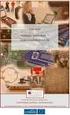 FORGALOMIRÁNYÍTÓK 5. A CISCO IOS szoftver felügyelete 1. A forgalomirányító rendszerindítási folyamata és ellenőrzése 2. A CISCO fájlrendszer kezelése A forgalomirányítók rendszerindításának lépései Rendszerindítási
FORGALOMIRÁNYÍTÓK 5. A CISCO IOS szoftver felügyelete 1. A forgalomirányító rendszerindítási folyamata és ellenőrzése 2. A CISCO fájlrendszer kezelése A forgalomirányítók rendszerindításának lépései Rendszerindítási
MultiBoot. Felhasználói útmutató
 MultiBoot Felhasználói útmutató Copyright 2007 Hewlett-Packard Development Company, L.P. Az itt szereplő információ előzetes értesítés nélkül változhat. A HP termékeire és szolgáltatásaira vonatkozó kizárólagos
MultiBoot Felhasználói útmutató Copyright 2007 Hewlett-Packard Development Company, L.P. Az itt szereplő információ előzetes értesítés nélkül változhat. A HP termékeire és szolgáltatásaira vonatkozó kizárólagos
Az internet ökoszisztémája és evolúciója. Gyakorlat 1
 Az internet ökoszisztémája és evolúciója Gyakorlat 1 GNS3: installálás és konfiguráció GNS3: hálózatszimulátor Valódi router/hoszt image-ek hálózatba kapcsolása emulált linkeken keresztül: CISCO, Juniper,
Az internet ökoszisztémája és evolúciója Gyakorlat 1 GNS3: installálás és konfiguráció GNS3: hálózatszimulátor Valódi router/hoszt image-ek hálózatba kapcsolása emulált linkeken keresztül: CISCO, Juniper,
Cisco Catalyst 3500XL switch segédlet
 Cisco Catalyst 3500XL switch segédlet A leírást készítette: Török Viktor (Kapitány) GAMF mérnökinformatikus rendszergazda FOSZK hallgató, Hálózatok II. tárgy Web: http://prog.lidercfeny.hu/ Források: Medgyes
Cisco Catalyst 3500XL switch segédlet A leírást készítette: Török Viktor (Kapitány) GAMF mérnökinformatikus rendszergazda FOSZK hallgató, Hálózatok II. tárgy Web: http://prog.lidercfeny.hu/ Források: Medgyes
Az alábbi útmutató ahhoz nyújt segítséget, hogy hogyan üzemelje be a TP-Link TL-WR740N eszközt.
 TP-Link TL-WR740N TP-Link TL-WR740N Tisztelt Ügyfelünk! Az alábbi útmutató ahhoz nyújt segítséget, hogy hogyan üzemelje be a TP-Link TL-WR740N eszközt. Kérdés esetén kollégáink várják hívását: Technikai
TP-Link TL-WR740N TP-Link TL-WR740N Tisztelt Ügyfelünk! Az alábbi útmutató ahhoz nyújt segítséget, hogy hogyan üzemelje be a TP-Link TL-WR740N eszközt. Kérdés esetén kollégáink várják hívását: Technikai
További részletes tájékoztatásért lásd: System Administration Guide (Rendszeradminisztrátori útmutató).
 Gyorsútmutató a hálózati beállításokhoz XE3023HU0-2 Jelen útmutató a következőkhöz tartalmaz információkat: Gyorsútmutató a hálózati beállításokhoz (DHCP) a következő oldalon: 1 Gyorsútmutató a hálózati
Gyorsútmutató a hálózati beállításokhoz XE3023HU0-2 Jelen útmutató a következőkhöz tartalmaz információkat: Gyorsútmutató a hálózati beállításokhoz (DHCP) a következő oldalon: 1 Gyorsútmutató a hálózati
Netis vezeték nélküli, N típusú, router
 Netis vezeték nélküli, N típusú, router Gyors üzembe helyezési kézikönyv Típusok: WF-2409/WF2409/WF2409D A csomagolás tartalma (Vezeték nélküli, N típusú, router, hálózati adapter, ethernet kábel, kézikönyv,
Netis vezeték nélküli, N típusú, router Gyors üzembe helyezési kézikönyv Típusok: WF-2409/WF2409/WF2409D A csomagolás tartalma (Vezeték nélküli, N típusú, router, hálózati adapter, ethernet kábel, kézikönyv,
WorldSkills HU 2008 döntő Packet Tracer
 WorldSkills HU 2008 döntő Szeged, 2008. október 17. FIGYELEM! Az eszközök konfiguráláshoz a grafikus felület korlátozottan vehető igénybe! Helyzetismertetés Most kerültünk a WSC vállalathoz, mint hálózati
WorldSkills HU 2008 döntő Szeged, 2008. október 17. FIGYELEM! Az eszközök konfiguráláshoz a grafikus felület korlátozottan vehető igénybe! Helyzetismertetés Most kerültünk a WSC vállalathoz, mint hálózati
Modem és helyi hálózat
 Modem és helyi hálózat Felhasználói útmutató Copyright 2007 Hewlett-Packard Development Company, L.P. Az itt szereplő információ előzetes értesítés nélkül változhat. A HP termékeire és szolgáltatásaira
Modem és helyi hálózat Felhasználói útmutató Copyright 2007 Hewlett-Packard Development Company, L.P. Az itt szereplő információ előzetes értesítés nélkül változhat. A HP termékeire és szolgáltatásaira
1/13. RL osztály Hálózati alapismeretek I. gyakorlat c. tantárgy Osztályozóvizsga tematika
 1/13. RL osztály Hálózati alapismeretek I. gyakorlat c. tantárgy Osztályozóvizsga tematika A vizsga leírása: A vizsga anyaga a Cisco Routing and Switching Bevezetés a hálózatok világába (1)és a Cisco R&S:
1/13. RL osztály Hálózati alapismeretek I. gyakorlat c. tantárgy Osztályozóvizsga tematika A vizsga leírása: A vizsga anyaga a Cisco Routing and Switching Bevezetés a hálózatok világába (1)és a Cisco R&S:
Az internet ökoszisztémája és evolúciója. Gyakorlat 1
 Az internet ökoszisztémája és evolúciója Gyakorlat 1 GNS3: installálás és konfiguráció GNS3: hálózatszimulátor Valódi router/hoszt image-ek hálózatba kapcsolása emulált linkeken keresztül: CISCO, Juniper,
Az internet ökoszisztémája és evolúciója Gyakorlat 1 GNS3: installálás és konfiguráció GNS3: hálózatszimulátor Valódi router/hoszt image-ek hálózatba kapcsolása emulált linkeken keresztül: CISCO, Juniper,
III. előadás. Kovács Róbert
 III. előadás Kovács Róbert VLAN Virtual Local Area Network Virtuális LAN Logikai üzenetszórási tartomány VLAN A VLAN egy logikai üzenetszórási tartomány, mely több fizikai LAN szegmensre is kiterjedhet.
III. előadás Kovács Róbert VLAN Virtual Local Area Network Virtuális LAN Logikai üzenetszórási tartomány VLAN A VLAN egy logikai üzenetszórási tartomány, mely több fizikai LAN szegmensre is kiterjedhet.
NWA1100. Rövid kezelési útmutató. 802.11g Üzleti WLAN access pont ALAPÉRTELMEZETT BEJELENTKEZÉSI ADATOK. www.zyxel.com
 NWA1100 Rövid kezelési útmutató 802.11g Üzleti WLAN access pont Firmware v1.00 1. kiadás, 2009/12 ALAPÉRTELMEZETT BEJELENTKEZÉSI ADATOK IP-cím: http://192.168.1.2 Jelszó: 1234 www.zyxel.com Copyright 2009
NWA1100 Rövid kezelési útmutató 802.11g Üzleti WLAN access pont Firmware v1.00 1. kiadás, 2009/12 ALAPÉRTELMEZETT BEJELENTKEZÉSI ADATOK IP-cím: http://192.168.1.2 Jelszó: 1234 www.zyxel.com Copyright 2009
11.4.1 Laborgyakorlat: Hálózati kártya telepítése
 11.4.1 Laborgyakorlat: Hálózati kártya telepítése Bevezetés Nyomtasd ki a laborgyakorlatot és oldd meg a feladatokat! Ezen a laborgyakorlaton hálózati kártyát fogunk telepíteni, ellenőrizzük a működését,
11.4.1 Laborgyakorlat: Hálózati kártya telepítése Bevezetés Nyomtasd ki a laborgyakorlatot és oldd meg a feladatokat! Ezen a laborgyakorlaton hálózati kártyát fogunk telepíteni, ellenőrizzük a működését,
Gyors Telepítési Útmutató N típusú, Vezeték Nélküli, ADSL2+ Modem DL-4305, DL-4305D
 Gyors Telepítési Útmutató N típusú, Vezeték Nélküli, ADSL2+ Modem DL-4305, DL-4305D Tartalomjegyzék 1. Hardver telepítése... 1 2. Számítógép beállításai... 2 3. Bejelentkezés... 4 4. Modem beállítások...
Gyors Telepítési Útmutató N típusú, Vezeték Nélküli, ADSL2+ Modem DL-4305, DL-4305D Tartalomjegyzék 1. Hardver telepítése... 1 2. Számítógép beállításai... 2 3. Bejelentkezés... 4 4. Modem beállítások...
3.1.5 Laborgyakorlat: Egyszerű egyenrangú hálózat építése
 Otthoni és kisvállalati hálózatok kezelése 3.1.5 Laborgyakorlat: Egyszerű egyenrangú hálózat építése Célkitűzések Egyszerű egyenrangú hálózat tervezése és kiépítése az oktató által biztosított keresztkötésű
Otthoni és kisvállalati hálózatok kezelése 3.1.5 Laborgyakorlat: Egyszerű egyenrangú hálózat építése Célkitűzések Egyszerű egyenrangú hálózat tervezése és kiépítése az oktató által biztosított keresztkötésű
Ingyenes DDNS beállítása MAZi DVR/NVR/IP eszközökön
 Ingyenes DDNS beállítása MAZi DVR/NVR/IP eszközökön Fontos Amennyiben egy eszköz interneten keresztüli elérését lehetővé teszi, az illetéktelen hozzáférés megakadályozása érdekében: előtte az alapértelmezett
Ingyenes DDNS beállítása MAZi DVR/NVR/IP eszközökön Fontos Amennyiben egy eszköz interneten keresztüli elérését lehetővé teszi, az illetéktelen hozzáférés megakadályozása érdekében: előtte az alapértelmezett
15.5.1 Laborgyakorlat: Egy vezeték nélküli NIC beszerelése
 15.5.1 Laborgyakorlat: Egy vezeték nélküli NIC beszerelése Bevezetés Nyomtasd ki a laborgyakorlatot, és végezd el a lépéseit! A laborgyakorlat során egy vezeték nélküli hálózati kártya beszerelését és
15.5.1 Laborgyakorlat: Egy vezeték nélküli NIC beszerelése Bevezetés Nyomtasd ki a laborgyakorlatot, és végezd el a lépéseit! A laborgyakorlat során egy vezeték nélküli hálózati kártya beszerelését és
Tartalomjegyzék... 1 Az alakalmazás letöltése... 2 Regisztráció... 3 Kapcsolódás (helyi vezérlés):... 4
 Tartalomjegyzék Tartalomjegyzék... 1 Az alakalmazás letöltése... 2 Regisztráció... 3 Kapcsolódás (helyi vezérlés):... 4 Kapcsolódás vezeték nélküli routerrel (távoli vezérlés)... 5 Android:... 5 ios:...
Tartalomjegyzék Tartalomjegyzék... 1 Az alakalmazás letöltése... 2 Regisztráció... 3 Kapcsolódás (helyi vezérlés):... 4 Kapcsolódás vezeték nélküli routerrel (távoli vezérlés)... 5 Android:... 5 ios:...
HÁLÓZATI BEÁLLÍTÁS. Videorögzítőkhöz
 I BEÁLLÍTÁS Videorögzítőkhöz Kérjük olvassa át figyelmesen ezt az útmutatót a készülék használata előtt és tartsa meg jövőben felhasználás céljára. Fenntartjuk a jogot a kézikönyv tartalmának bármikor
I BEÁLLÍTÁS Videorögzítőkhöz Kérjük olvassa át figyelmesen ezt az útmutatót a készülék használata előtt és tartsa meg jövőben felhasználás céljára. Fenntartjuk a jogot a kézikönyv tartalmának bármikor
A belső hálózat konfigurálása
 DHCP A belső hálózat konfigurálása Hozzuk létre a virtuális belső hálózatunkat. Szerver (Windows 2012) SWITCH Kliens gép (Windows 7) Hálózati kártya (LAN1) Hálózati kártya (LAN1) Állítsunk be egy lan1
DHCP A belső hálózat konfigurálása Hozzuk létre a virtuális belső hálózatunkat. Szerver (Windows 2012) SWITCH Kliens gép (Windows 7) Hálózati kártya (LAN1) Hálózati kártya (LAN1) Állítsunk be egy lan1
Gyorsútmutató a hálózati kapcsolat beállításához
 Xerox WorkCentre M118/M118i Gyorsútmutató a hálózati kapcsolat beállításához 701P42717 Az útmutató az alábbi témaköröket tartalmazza: A kijelző képernyőinek használata, 2. oldal Hálózat beállítása DHCP
Xerox WorkCentre M118/M118i Gyorsútmutató a hálózati kapcsolat beállításához 701P42717 Az útmutató az alábbi témaköröket tartalmazza: A kijelző képernyőinek használata, 2. oldal Hálózat beállítása DHCP
Internetkonfigurációs követelmények. A számítógép konfigurálása. Beállítások Windows XP alatt
 Internetkonfigurációs követelmények Annak érdekében, hogy csatlakoztatni tudja a Hozzáférési Pontját a Hozzáférési Pont Kezelőhöz, a következő konfigurációs paramétereket kell beállítania a számítógépe
Internetkonfigurációs követelmények Annak érdekében, hogy csatlakoztatni tudja a Hozzáférési Pontját a Hozzáférési Pont Kezelőhöz, a következő konfigurációs paramétereket kell beállítania a számítógépe
Hálózati projektor használati útmutató
 Hálózati projektor használati útmutató Tartalomjegyzék Előkészületek...3 Projektor csatlakoztatása a számítógéphez...3 Vezetékes kapcsolat... 3 A projektor távvezérlése LAN-on keresztül...5 Támogatott
Hálózati projektor használati útmutató Tartalomjegyzék Előkészületek...3 Projektor csatlakoztatása a számítógéphez...3 Vezetékes kapcsolat... 3 A projektor távvezérlése LAN-on keresztül...5 Támogatott
Cisco IOS alapozás (Szakály Attila)
 IOS: Internetwork Operating System Cisco IOS alapozás (Szakály Attila) CLI: Command Line Interface A routereken és switcheken többféle konfigurációs mód van és mindenhol más parancsok adhatók ki, így ha
IOS: Internetwork Operating System Cisco IOS alapozás (Szakály Attila) CLI: Command Line Interface A routereken és switcheken többféle konfigurációs mód van és mindenhol más parancsok adhatók ki, így ha
Gyakorlati vizsgatevékenység
 Gyakorlati vizsgatevékenység Elágazás azonosító száma megnevezése: 4 481 03 0010 4 01 Informatikai hálózat-telepítő és -üzemeltető Vizsgarészhez rendelt követelménymodul azonosítója, megnevezése: 1163-06
Gyakorlati vizsgatevékenység Elágazás azonosító száma megnevezése: 4 481 03 0010 4 01 Informatikai hálózat-telepítő és -üzemeltető Vizsgarészhez rendelt követelménymodul azonosítója, megnevezése: 1163-06
Médiatár. Rövid felhasználói kézikönyv
 Médiatár Rövid felhasználói kézikönyv Tartalomjegyzék Bevezetés Tartalomjegyzék Bevezetés Bevezetés... 3 Kezdô gondolatok... 4 Hálózati követelmények... 4 Támogatott operációs rendszerek a számítógépeken...
Médiatár Rövid felhasználói kézikönyv Tartalomjegyzék Bevezetés Tartalomjegyzék Bevezetés Bevezetés... 3 Kezdô gondolatok... 4 Hálózati követelmények... 4 Támogatott operációs rendszerek a számítógépeken...
WLAN router telepítési segédlete
 Annak érdekében, hogy jogosulatlan felhasználóknak a routerhez való hozzáférése elkerülhető legyen, javasoljuk olyan biztonsági mechanizmusok használatát, mint a WEP, WPA vagy azonositó és jelszó beállitása
Annak érdekében, hogy jogosulatlan felhasználóknak a routerhez való hozzáférése elkerülhető legyen, javasoljuk olyan biztonsági mechanizmusok használatát, mint a WEP, WPA vagy azonositó és jelszó beállitása
3 A hálózati kamera beállítása LAN hálózaton keresztül
 Hikvision IP kamera Gyorsindítási útmutató 3 A hálózati kamera beállítása LAN hálózaton keresztül Megjegyzés: A kezelő tudomásul veszi, hogy a kamera internetes vezérlése hálózati biztonsági kockázatokkal
Hikvision IP kamera Gyorsindítási útmutató 3 A hálózati kamera beállítása LAN hálózaton keresztül Megjegyzés: A kezelő tudomásul veszi, hogy a kamera internetes vezérlése hálózati biztonsági kockázatokkal
WLAN router telepítési segédlete
 Annak érdekében, hogy jogosulatlan felhasználóknak a routerhez való hozzáférése elkerülhető legyen, javasoljuk olyan biztonsági mechanizmusok használatát, mint a WEP, WPA vagy azonositó és jelszó beállitása
Annak érdekében, hogy jogosulatlan felhasználóknak a routerhez való hozzáférése elkerülhető legyen, javasoljuk olyan biztonsági mechanizmusok használatát, mint a WEP, WPA vagy azonositó és jelszó beállitása
Wi-Fi Direct útmutató
 Wi-Fi Direct útmutató Egyszerű beállítás a Wi-Fi Direct használatával Hibaelhárítás Függelék Tartalomjegyzék A kézikönyv használata... 2 A kézikönyvben használt szimbólumok... 2 Jogi nyilatkozat... 2
Wi-Fi Direct útmutató Egyszerű beállítás a Wi-Fi Direct használatával Hibaelhárítás Függelék Tartalomjegyzék A kézikönyv használata... 2 A kézikönyvben használt szimbólumok... 2 Jogi nyilatkozat... 2
WS 2013 elődöntő ICND 1+ teszt
 WS 2013 elődöntő ICND 1+ teszt 14 feladat 15 perc (14:00-14:15) ck_01 Melyik parancsokat kell kiadni ahhoz, hogy egy kapcsoló felügyeleti célból, távolról elérhető legyen? ck_02 S1(config)#ip address 172.20.1.2
WS 2013 elődöntő ICND 1+ teszt 14 feladat 15 perc (14:00-14:15) ck_01 Melyik parancsokat kell kiadni ahhoz, hogy egy kapcsoló felügyeleti célból, távolról elérhető legyen? ck_02 S1(config)#ip address 172.20.1.2
Wi-Fi Direct útmutató
 Wi-Fi Direct útmutató Egyszerű beállítás a Wi-Fi Direct használatával Hibaelhárítás Tartalomjegyzék A kézikönyv használata... 2 A kézikönyvben használt szimbólumok... 2 Jogi nyilatkozat... 2 1. Egyszerű
Wi-Fi Direct útmutató Egyszerű beállítás a Wi-Fi Direct használatával Hibaelhárítás Tartalomjegyzék A kézikönyv használata... 2 A kézikönyvben használt szimbólumok... 2 Jogi nyilatkozat... 2 1. Egyszerű
ConnectAlarm alkalmazás Központ/modul programozási segédlet V1.2 TL280 (R) v.4.x modulokhoz
 TL280(R) ConnectAlarm alkalmazás Központ/modul programozási segédlet V1.2 TL280 (R) v.4.x modulokhoz Jelen leírás csak a DSC NEO központok és TL280(R) kommunikátor beállításait tartalmazza a ConnectAlarm
TL280(R) ConnectAlarm alkalmazás Központ/modul programozási segédlet V1.2 TL280 (R) v.4.x modulokhoz Jelen leírás csak a DSC NEO központok és TL280(R) kommunikátor beállításait tartalmazza a ConnectAlarm
Switch konfigurációs demo
 2014.03.20. 5. Sulinet + nyílt nap Budapest Mácsai Gábor Molnár Tamás Hálózatüzemeltetés NIIF Intézet Tartalom A konfiguráláshoz szükséges elemek Hasznos tudnivalók a konfiguráció előtt Alapkonfiguráció
2014.03.20. 5. Sulinet + nyílt nap Budapest Mácsai Gábor Molnár Tamás Hálózatüzemeltetés NIIF Intézet Tartalom A konfiguráláshoz szükséges elemek Hasznos tudnivalók a konfiguráció előtt Alapkonfiguráció
Kapcsolat útmutató. Támogatott operációs rendszerek. A nyomtató telepítése. Kapcsolat útmutató
 Oldal: 1 / 5 Kapcsolat útmutató Támogatott operációs rendszerek A Szoftver és dokumentáció CD használatával telepítheti a nyomtatószoftvert a következő operációs rendszereken: Windows 8 Windows 7 SP1 Windows
Oldal: 1 / 5 Kapcsolat útmutató Támogatott operációs rendszerek A Szoftver és dokumentáció CD használatával telepítheti a nyomtatószoftvert a következő operációs rendszereken: Windows 8 Windows 7 SP1 Windows
Hálózati rendszerek adminisztrációja JunOS OS alapokon
 Hálózati rendszerek adminisztrációja JunOS OS alapokon - áttekintés és példák - Varga Pál pvarga@tmit.bme.hu Áttekintés Általános laborismeretek Junos OS bevezető Routing - alapok Tűzfalbeállítás alapok
Hálózati rendszerek adminisztrációja JunOS OS alapokon - áttekintés és példák - Varga Pál pvarga@tmit.bme.hu Áttekintés Általános laborismeretek Junos OS bevezető Routing - alapok Tűzfalbeállítás alapok
Gyors üzembe helyezési kézikönyv
 Netis 150Mbps, vezeték nélküli, kültéri, N hozzáférési pont Gyors üzembe helyezési kézikönyv Típus szám: WF2301 A csomagolás tartalma *WF2301 *PoE adapter *Gyors üzembe helyezési kézikönyv LED-ek LED Állapot
Netis 150Mbps, vezeték nélküli, kültéri, N hozzáférési pont Gyors üzembe helyezési kézikönyv Típus szám: WF2301 A csomagolás tartalma *WF2301 *PoE adapter *Gyors üzembe helyezési kézikönyv LED-ek LED Állapot
WLAN router telepítési segédlete
 Annak érdekében, hogy jogosulatlan felhasználóknak a routerhez való hozzáférése elkerülhető legyen, javasoljuk olyan biztonsági mechanizmusok használatát, mint a WEP, WPA vagy azonositó és jelszó beállitása
Annak érdekében, hogy jogosulatlan felhasználóknak a routerhez való hozzáférése elkerülhető legyen, javasoljuk olyan biztonsági mechanizmusok használatát, mint a WEP, WPA vagy azonositó és jelszó beállitása
Gyors Indítási Útmutató
 NWA1300-NJ Gyors Indítási Útmutató 802.11 b/g/n Falban lévő PoE Hozzáférési pont Firmware Verzió 1.00 1. kiadás, 0 / 2011 ALAPÉRTELMEZETT BEJELENTKEZÉSI RÉSZLETEK Felhasználónév admin Jelszó 1234 TARTALOM
NWA1300-NJ Gyors Indítási Útmutató 802.11 b/g/n Falban lévő PoE Hozzáférési pont Firmware Verzió 1.00 1. kiadás, 0 / 2011 ALAPÉRTELMEZETT BEJELENTKEZÉSI RÉSZLETEK Felhasználónév admin Jelszó 1234 TARTALOM
Megjegyzés vezeték nélküli LAN felhasználóknak
 Megjegyzés vezeték nélküli LAN felhasználóknak Русский Suomi Norsk Dansk Polski Čeština Svenska A készülék használata előtt figyelmesen olvassa el ezt a kézikönyvet, és tartsa könnyen hozzáférhető helyen.
Megjegyzés vezeték nélküli LAN felhasználóknak Русский Suomi Norsk Dansk Polski Čeština Svenska A készülék használata előtt figyelmesen olvassa el ezt a kézikönyvet, és tartsa könnyen hozzáférhető helyen.
Szoftver-telepítési útmutató
 Szoftver-telepítési útmutató Ez a kézikönyv leírja, hogyan telepítse a szoftvert USB- vagy hálózati kapcsolaton keresztül. Az SP 200/200S/203S/203SF/204SF modellek hálózati kapcsolattal nem rendelkeznek.
Szoftver-telepítési útmutató Ez a kézikönyv leírja, hogyan telepítse a szoftvert USB- vagy hálózati kapcsolaton keresztül. Az SP 200/200S/203S/203SF/204SF modellek hálózati kapcsolattal nem rendelkeznek.
(1) 10/100/1000Base-T auto-sensing Ethernet port (2) 1000Base-X SFP port (3) Konzol port (4) Port LED-ek (5) Power LED (Power)
 HP 5120-24G 1.ábra Első panel (1) 10/100/1000Base-T auto-sensing Ethernet port (2) 1000Base-X SFP port (3) Konzol port (4) Port LED-ek (5) Power LED (Power) 2.ábra Hátsó panel (1) AC-input csatlakozó (2)
HP 5120-24G 1.ábra Első panel (1) 10/100/1000Base-T auto-sensing Ethernet port (2) 1000Base-X SFP port (3) Konzol port (4) Port LED-ek (5) Power LED (Power) 2.ábra Hátsó panel (1) AC-input csatlakozó (2)
Külső eszközök Felhasználói útmutató
 Külső eszközök Felhasználói útmutató Copyright 2008 Hewlett-Packard Development Company, L.P. Az itt szereplő információ előzetes értesítés nélkül változhat. A HP termékeire és szolgáltatásaira vonatkozó
Külső eszközök Felhasználói útmutató Copyright 2008 Hewlett-Packard Development Company, L.P. Az itt szereplő információ előzetes értesítés nélkül változhat. A HP termékeire és szolgáltatásaira vonatkozó
Külső eszközök. Felhasználói útmutató
 Külső eszközök Felhasználói útmutató Copyright 2006 Hewlett-Packard Development Company, L.P. A Microsoft és a Windows elnevezés a Microsoft Corporation Amerikai Egyesült Államokban bejegyzett kereskedelmi
Külső eszközök Felhasználói útmutató Copyright 2006 Hewlett-Packard Development Company, L.P. A Microsoft és a Windows elnevezés a Microsoft Corporation Amerikai Egyesült Államokban bejegyzett kereskedelmi
AirPrint útmutató. 0 verzió HUN
 AirPrint útmutató 0 verzió HUN Megjegyzések meghatározása Ebben a használati útmutatóban végig az alábbi ikont használjuk: Megjegyzés A Megjegyzések útmutatással szolgálnak a különböző helyzetek kezelésére,
AirPrint útmutató 0 verzió HUN Megjegyzések meghatározása Ebben a használati útmutatóban végig az alábbi ikont használjuk: Megjegyzés A Megjegyzések útmutatással szolgálnak a különböző helyzetek kezelésére,
ALKALMAZÁSOK ISMERTETÉSE
 SZE INFORMATIKAI KÉPZÉS 1 SZE SPECIFIKUS IT ISMERETEK ALKALMAZÁSOK ISMERTETÉSE A feladat megoldása során valamely Windows Operációs rendszer használata a javasolt. Ebben a feladatban a következőket fogjuk
SZE INFORMATIKAI KÉPZÉS 1 SZE SPECIFIKUS IT ISMERETEK ALKALMAZÁSOK ISMERTETÉSE A feladat megoldása során valamely Windows Operációs rendszer használata a javasolt. Ebben a feladatban a következőket fogjuk
WLAN router telepítési segédlete
 Annak érdekében, hogy jogosulatlan felhasználóknak a routerhez való hozzáférése elkerülhető legyen, javasoljuk olyan biztonsági mechanizmusok használatát, mint a WEP, WPA vagy azonositó/jelszó beállitása
Annak érdekében, hogy jogosulatlan felhasználóknak a routerhez való hozzáférése elkerülhető legyen, javasoljuk olyan biztonsági mechanizmusok használatát, mint a WEP, WPA vagy azonositó/jelszó beállitása
Advanced PT activity: Fejlesztési feladatok
 Advanced PT activity: Fejlesztési feladatok Ebben a feladatban a korábban megismert hálózati topológia módosított változatán kell különböző konfigurációs feladatokat elvégezni. A feladat célja felmérni
Advanced PT activity: Fejlesztési feladatok Ebben a feladatban a korábban megismert hálózati topológia módosított változatán kell különböző konfigurációs feladatokat elvégezni. A feladat célja felmérni
MultiBoot Felhasználói útmutató
 MultiBoot Felhasználói útmutató Copyright 2009 Hewlett-Packard Development Company, L.P. Az itt szereplő információ előzetes értesítés nélkül változhat. A HP termékeire és szolgáltatásaira vonatkozó kizárólagos
MultiBoot Felhasználói útmutató Copyright 2009 Hewlett-Packard Development Company, L.P. Az itt szereplő információ előzetes értesítés nélkül változhat. A HP termékeire és szolgáltatásaira vonatkozó kizárólagos
NPS-520. Rövid kezelési útmutató. MFP nyomtatókiszolgáló. Verziószám 1.00 2. kiadás 2007/1. Copyright 2007. Minden jog fenntartva.
 NPS-520 MFP nyomtatókiszolgáló Rövid kezelési útmutató Verziószám 1.00 2. kiadás 2007/1 Copyright 2007. Minden jog fenntartva. Áttekintés Az NPS-520 nyomtatókiszolgáló egy Ethernet porttal és egy USB (v2.0)
NPS-520 MFP nyomtatókiszolgáló Rövid kezelési útmutató Verziószám 1.00 2. kiadás 2007/1 Copyright 2007. Minden jog fenntartva. Áttekintés Az NPS-520 nyomtatókiszolgáló egy Ethernet porttal és egy USB (v2.0)
Hálózati eszközök biztonsága
 Hálózati eszközök biztonsága Központi syslog szerver beállítása 1. Az UDP 514-es portra érkező forgalmat korlátozza a labor hálózatára: iptables -A INPUT -s 192.168.100.0/24 -p UDP --dport 514 -j ACCEPT
Hálózati eszközök biztonsága Központi syslog szerver beállítása 1. Az UDP 514-es portra érkező forgalmat korlátozza a labor hálózatára: iptables -A INPUT -s 192.168.100.0/24 -p UDP --dport 514 -j ACCEPT
Gyors telepítési útmutató AC1200 Gigabit kétsávos WLAN hatótávnövelő
 Gyors telepítési útmutató AC1200 Gigabit kétsávos WLAN hatótávnövelő Cikkszám EW-7476RPC 1-8. oldal Gyors telepítési útmutató 1. Csomag tartalma... 1 2. Rendszerkövetelmények... 1 3. LED állapot... 2 4.
Gyors telepítési útmutató AC1200 Gigabit kétsávos WLAN hatótávnövelő Cikkszám EW-7476RPC 1-8. oldal Gyors telepítési útmutató 1. Csomag tartalma... 1 2. Rendszerkövetelmények... 1 3. LED állapot... 2 4.
G Data MasterAdmin 9 0 _ 09 _ 3 1 0 2 _ 2 0 2 0 # r_ e p a P ch e T 1
 G Data MasterAdmin TechPaper_#0202_2013_09_09 1 Tartalomjegyzék G Data MasterAdmin... 3 Milyen célja van a G Data MasterAdmin-nak?... 3 Hogyan kell telepíteni a G Data MasterAdmin-t?... 4 Hogyan kell aktiválni
G Data MasterAdmin TechPaper_#0202_2013_09_09 1 Tartalomjegyzék G Data MasterAdmin... 3 Milyen célja van a G Data MasterAdmin-nak?... 3 Hogyan kell telepíteni a G Data MasterAdmin-t?... 4 Hogyan kell aktiválni
Gyors Elindulási Útmutató
 Gyors Elindulási Útmutató 802.11b/g/n PoE Hozzáférési pont Firmware Verzió 1.00 1. kiadás, 3/2011 ALAPÉRTELMEZETT BEJELENTKEZÉSI RÉSZLETEK IP-cím http ://192.168.1.2 Felhasználónév admin Jelszó 1234 TARTALOM
Gyors Elindulási Útmutató 802.11b/g/n PoE Hozzáférési pont Firmware Verzió 1.00 1. kiadás, 3/2011 ALAPÉRTELMEZETT BEJELENTKEZÉSI RÉSZLETEK IP-cím http ://192.168.1.2 Felhasználónév admin Jelszó 1234 TARTALOM
A CA-42 adatkommunikációs kábel gyors telepítési útmutatója
 A CA-42 adatkommunikációs kábel gyors telepítési útmutatója 9234594 2. kiadás A Nokia, a Nokia Connecting People és a Pop-Port a Nokia Corporation bejegyzett védjegyei. Copyright 2005 Nokia. Minden jog
A CA-42 adatkommunikációs kábel gyors telepítési útmutatója 9234594 2. kiadás A Nokia, a Nokia Connecting People és a Pop-Port a Nokia Corporation bejegyzett védjegyei. Copyright 2005 Nokia. Minden jog
Ez a felhasználói útmutató a következő modellekre vonatkozik:
 AirPrint útmutató Ez a felhasználói útmutató a következő modellekre vonatkozik: HL-L850CDN/L8350CDW/L8350CDWT/L900CDW/L900CDWT DCP-L8400CDN/L8450CDW MFC-L8600CDW/L8650CDW/L8850CDW/L9550CDW A verzió HUN
AirPrint útmutató Ez a felhasználói útmutató a következő modellekre vonatkozik: HL-L850CDN/L8350CDW/L8350CDWT/L900CDW/L900CDWT DCP-L8400CDN/L8450CDW MFC-L8600CDW/L8650CDW/L8850CDW/L9550CDW A verzió HUN
Telepítés. NETGEAR 802.11ac vezeték nélküli hozzáférési pont WAC120. A csomag tartalma. NETGEAR, Inc. 350 East Plumeria Drive San Jose, CA 95134 USA
 Védjegyek A NETGEAR, a NETGEAR logó, valamint a Connect with Innovation a NETGEAR, Inc. és/vagy leányvállalatai védjegyei és/vagy bejegyzett védjegyei az Egyesült Államokban és/vagy más országokban. Az
Védjegyek A NETGEAR, a NETGEAR logó, valamint a Connect with Innovation a NETGEAR, Inc. és/vagy leányvállalatai védjegyei és/vagy bejegyzett védjegyei az Egyesült Államokban és/vagy más országokban. Az
Használati útmutató. PNI House IPMAX POE ONE készlet IP térfigyelő kamera
 Használati útmutató PNI House IPMAX POE ONE készlet IP térfigyelő kamera 1 TARTALOMJEGYZÉK 1. Főbb jellemzők... 3 2. Használati utasítás......3 3. Szoftver használata......5 4. Ellenőrző megfigyelő kamera
Használati útmutató PNI House IPMAX POE ONE készlet IP térfigyelő kamera 1 TARTALOMJEGYZÉK 1. Főbb jellemzők... 3 2. Használati utasítás......3 3. Szoftver használata......5 4. Ellenőrző megfigyelő kamera
DI-604 Express Ethernetwork Szélessávú Router. Ethernet (CAT5 UTP/Egyenes) kábel. 5V 2A váltóáram adapter
 Ez a termék a bármely mai ismert web böngészővel (pl. Internet Explorer 5x vagy Netscape Navigator 4x) beállítható. DI-604 Express EtherNetwork Szélessávú Router Előfeltételek 1. Amennyiben ezt a routert
Ez a termék a bármely mai ismert web böngészővel (pl. Internet Explorer 5x vagy Netscape Navigator 4x) beállítható. DI-604 Express EtherNetwork Szélessávú Router Előfeltételek 1. Amennyiben ezt a routert
DLNA- beállítási útmutató
 MAGYAR DLNA- beállítási útmutató LAN hálózati csatlakozáshoz Tapasztalja meg a valóságot AQUOS LCD-TV 2011 tavasz/nyár Oldal - 1 - LE820 - LE822 - LE814 - LE824 - LE914 - LE925 Tartalom: 1. A PC előkészítése
MAGYAR DLNA- beállítási útmutató LAN hálózati csatlakozáshoz Tapasztalja meg a valóságot AQUOS LCD-TV 2011 tavasz/nyár Oldal - 1 - LE820 - LE822 - LE814 - LE824 - LE914 - LE925 Tartalom: 1. A PC előkészítése
Küls eszközök. Dokumentum cikkszáma: Ez az útmutató a külön beszerezhető külső eszközök használatát ismerteti
 Küls eszközök Dokumentum cikkszáma: 396847-211 2006. március Ez az útmutató a külön beszerezhető külső eszközök használatát ismerteti. Tartalomjegyzék 1 Az USB-eszközök használata USB-eszköz csatlakoztatása.......................
Küls eszközök Dokumentum cikkszáma: 396847-211 2006. március Ez az útmutató a külön beszerezhető külső eszközök használatát ismerteti. Tartalomjegyzék 1 Az USB-eszközök használata USB-eszköz csatlakoztatása.......................
Magyar Gyors felhasználói útmutató A GW-7100PCI driver telepítése Windows 98, ME, 2000 és XP operációs rendszerek alatt
 43 Magyar Gyors felhasználói útmutató Ez a telepítési útmutató végigvezeti Önt a GW-7100PCI adapter és szoftver telepítésének folyamatán. A vezeték nélküli hálózati kapcsolat létrehozásához kövesse a következő
43 Magyar Gyors felhasználói útmutató Ez a telepítési útmutató végigvezeti Önt a GW-7100PCI adapter és szoftver telepítésének folyamatán. A vezeték nélküli hálózati kapcsolat létrehozásához kövesse a következő
HÁLÓZATI ISMERETEK GNS 3
 HÁLÓZATI ISMERETEK GNS 3 Tartalomjegyzék Csatlakozás az internetre Hálózati eszközök Bináris számrendszer IP-cím Hálózati berendezések IP hierarchia Hálózati hierarchia Alhálózatok Topológiák Hálózatok
HÁLÓZATI ISMERETEK GNS 3 Tartalomjegyzék Csatlakozás az internetre Hálózati eszközök Bináris számrendszer IP-cím Hálózati berendezések IP hierarchia Hálózati hierarchia Alhálózatok Topológiák Hálózatok
Tisztelt Telepítő! 2. Ellenőrizze, hogy a modul engedélyezve van-e: Szekció [382] Opció 5 (alternatív kommunikátor) BE.
![Tisztelt Telepítő! 2. Ellenőrizze, hogy a modul engedélyezve van-e: Szekció [382] Opció 5 (alternatív kommunikátor) BE. Tisztelt Telepítő! 2. Ellenőrizze, hogy a modul engedélyezve van-e: Szekció [382] Opció 5 (alternatív kommunikátor) BE.](/thumbs/27/9743189.jpg) Tisztelt Telepítő! A PowerSeries NEO GO alkalmazás segítségével távolról vezérelhetőek a NEO központok. Ehhez a központokat valamely TL280/TL2803G/3G2080 modullal kell bővíteni. A modul verziószámának
Tisztelt Telepítő! A PowerSeries NEO GO alkalmazás segítségével távolról vezérelhetőek a NEO központok. Ehhez a központokat valamely TL280/TL2803G/3G2080 modullal kell bővíteni. A modul verziószámának
MÉRY Android Alkalmazás
 MÉRY Android Alkalmazás Felhasználói kézikönyv Di-Care Zrt. Utolsó módosítás: 2014.06.12 Oldal: 1 / 7 Tartalomjegyzék 1. Bevezetés 3 1.1. MÉRY Android alkalmazás 3 1.2. A MÉRY Android alkalmazás funkciói
MÉRY Android Alkalmazás Felhasználói kézikönyv Di-Care Zrt. Utolsó módosítás: 2014.06.12 Oldal: 1 / 7 Tartalomjegyzék 1. Bevezetés 3 1.1. MÉRY Android alkalmazás 3 1.2. A MÉRY Android alkalmazás funkciói
Az iskolai rendszerű képzésben az összefüggő szakmai gyakorlat időtartama. 10. évfolyam Adatbázis- és szoftverfejlesztés gyakorlat 50 óra
 Az iskolai rendszerű képzésben az összefüggő szakmai gyakorlat időtartama 10. évfolyam: 105 óra 11. évfolyam: 140 óra 10. évfolyam Adatbázis- és szoftverfejlesztés gyakorlat 50 óra 36 óra OOP 14 óra Programozási
Az iskolai rendszerű képzésben az összefüggő szakmai gyakorlat időtartama 10. évfolyam: 105 óra 11. évfolyam: 140 óra 10. évfolyam Adatbázis- és szoftverfejlesztés gyakorlat 50 óra 36 óra OOP 14 óra Programozási
Thomson Speedtouch 780WL
 Thomson Speedtouch 780WL Thomson Speedtouch 780WL Tisztelt Ügyfelünk! Az alábbi útmutató ahhoz nyújt segítséget, hogy hogyan üzemelje be a Thomson Speedtouch 780WL eszközt. Kérdés esetén kollégáink várják
Thomson Speedtouch 780WL Thomson Speedtouch 780WL Tisztelt Ügyfelünk! Az alábbi útmutató ahhoz nyújt segítséget, hogy hogyan üzemelje be a Thomson Speedtouch 780WL eszközt. Kérdés esetén kollégáink várják
Windows hálózati adminisztráció
 Windows hálózati adminisztráció segédlet a gyakorlati órákhoz Szerver oldal: Kliens oldal: 2. DHCP 1. A belső hálózat konfigurálása Hozzuk létre a virtuális belső hálózatunkat. Szerver (Windows 2012) SWITCH
Windows hálózati adminisztráció segédlet a gyakorlati órákhoz Szerver oldal: Kliens oldal: 2. DHCP 1. A belső hálózat konfigurálása Hozzuk létre a virtuális belső hálózatunkat. Szerver (Windows 2012) SWITCH
Külső eszközök. Felhasználói útmutató
 Külső eszközök Felhasználói útmutató Copyright 2007 Hewlett-Packard Development Company, L.P. A Windows elnevezés a Microsoft Corporation Amerikai Egyesült Államokban bejegyzett kereskedelmi védjegye.
Külső eszközök Felhasználói útmutató Copyright 2007 Hewlett-Packard Development Company, L.P. A Windows elnevezés a Microsoft Corporation Amerikai Egyesült Államokban bejegyzett kereskedelmi védjegye.
Easton420. Automata Telefon hangrögzítő. V 6.0 Telepítése Windows XP rendszerre
 Easton420 Automata Telefon hangrögzítő V 6.0 Telepítése Windows XP rendszerre A mellékelt telepítő CD-t helyezze a számítógép lemez olvasó egységbe, várja meg az automatikus indítási képernyőt. Majd válassza
Easton420 Automata Telefon hangrögzítő V 6.0 Telepítése Windows XP rendszerre A mellékelt telepítő CD-t helyezze a számítógép lemez olvasó egységbe, várja meg az automatikus indítási képernyőt. Majd válassza
Kamera. Hálózati kupolakamera. Gyors üzemelési útmutató magyar
 Kamera Hálózati kupolakamera Gyors üzemelési útmutató magyar Ez a gyors útmutató a következő készülékekre vonatkozik: DS-2CD4312F-(I)(Z)(H)(S), DS-2CD4312FWD-(I)(Z)(H)(S), DS-2CD4324F-(I)(Z)(H)(S), DS-2CD4332FWD-(I)(Z)(H)(S)
Kamera Hálózati kupolakamera Gyors üzemelési útmutató magyar Ez a gyors útmutató a következő készülékekre vonatkozik: DS-2CD4312F-(I)(Z)(H)(S), DS-2CD4312FWD-(I)(Z)(H)(S), DS-2CD4324F-(I)(Z)(H)(S), DS-2CD4332FWD-(I)(Z)(H)(S)
Department of Software Engineering
 Tavasz 2014 UNIVERSITAS SCIENTIARUM SZEGEDIENSIS UNIVERSITY OF SZEGED Department of Software Engineering Számítógép-hálózatok 12. gyakorlat Network Address Translation Deák Kristóf S z e g e d i T u d
Tavasz 2014 UNIVERSITAS SCIENTIARUM SZEGEDIENSIS UNIVERSITY OF SZEGED Department of Software Engineering Számítógép-hálózatok 12. gyakorlat Network Address Translation Deák Kristóf S z e g e d i T u d
Mindent egybevetve CCNA Discovery II. szemeszter Hálózati feladatok kis- és középvállalatoknál vagy internetszolgáltatóknál Case Study
 Mindent egybevetve CCNA Discovery II. szemeszter Hálózati feladatok kis- és középvállalatoknál vagy internetszolgáltatóknál Case Study Készítette: Kovács Róbert K. 2/14. b Célkitűzés(ek): Készítse el egy
Mindent egybevetve CCNA Discovery II. szemeszter Hálózati feladatok kis- és középvállalatoknál vagy internetszolgáltatóknál Case Study Készítette: Kovács Róbert K. 2/14. b Célkitűzés(ek): Készítse el egy
A fő menüpontok között a bal vagy jobb nyíllal mozoghatunk, Enter leütésére pedig megjelenik az adott menühöz tartozó tartalom.
 AMI BIOS SETUP (ASRock 890GX, 890GM Pro3) Menü kezelése A fő menüpontok között a bal vagy jobb nyíllal mozoghatunk, Enter leütésére pedig megjelenik az adott menühöz tartozó tartalom. Menün belüli navigálás:
AMI BIOS SETUP (ASRock 890GX, 890GM Pro3) Menü kezelése A fő menüpontok között a bal vagy jobb nyíllal mozoghatunk, Enter leütésére pedig megjelenik az adott menühöz tartozó tartalom. Menün belüli navigálás:
Diva 852 ISDN T/A. Gyorstelepítési útmutató. www.eicon.com
 Diva 852 ISDN T/A Gyorstelepítési útmutató www.eicon.com Tartalom Bevezetés... 2 Jelzõlámpák... 2 Kábelek csatlakoztatása... 2 Telepítés Windows 98 alatt... 3 Telepítés Windows Me alatt... 4 Telepítés
Diva 852 ISDN T/A Gyorstelepítési útmutató www.eicon.com Tartalom Bevezetés... 2 Jelzõlámpák... 2 Kábelek csatlakoztatása... 2 Telepítés Windows 98 alatt... 3 Telepítés Windows Me alatt... 4 Telepítés
Küls eszközök. Dokumentum cikkszáma: Ez az útmutató a külön beszerezhető külső eszközök használatát ismerteti
 Küls eszközök Dokumentum cikkszáma: 409917-211 2006. május Ez az útmutató a külön beszerezhető külső eszközök használatát ismerteti. Tartalomjegyzék 1 Az USB-eszközök használata USB-eszköz csatlakoztatása.......................
Küls eszközök Dokumentum cikkszáma: 409917-211 2006. május Ez az útmutató a külön beszerezhető külső eszközök használatát ismerteti. Tartalomjegyzék 1 Az USB-eszközök használata USB-eszköz csatlakoztatása.......................
CD-ROM (Szoftver, Használati útmutató, garancia) 5V DC, 2.5A Áram-adapter
 Ez a terméket bármely ma használatos web böngészővel (pl. Internet Explorer 6 or Netscape Navigator 7.0) beállítható. Kezdő lépések DP-G321 AirPlus G 802.11g/2.4GHz Vezeték nélküli Multi-Port Nyomtató
Ez a terméket bármely ma használatos web böngészővel (pl. Internet Explorer 6 or Netscape Navigator 7.0) beállítható. Kezdő lépések DP-G321 AirPlus G 802.11g/2.4GHz Vezeték nélküli Multi-Port Nyomtató
